auからLINEMO(ラインモ)に乗り換える人が増えています。
auのpovoではなくソフトバンクのLINEMOを選ぶ1番のメリットは、やはりなんと言っても「LINEアプリがギガノーカウントになる」からです。
また、LINEMOなら3GBプランを選ぶこともできます。
auに比べれば半額以下で使えるLINEMOに乗り換えることで、通信費を一気に節約することが可能です。
LINEMOとauを比較
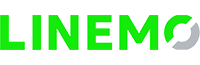 | ||
| 料金プラン | ミニプラン(3GB):990円 スマホプラン(20GB):2,728円 | <段階制プラン> 1GBまで:2,178円 4GBまで:3,278円 7GBまで:4,928円 <使い放題プラン> 7,238円 |
| 通話 | 5分かけ放題:550円 かけ放題:1,650円 | 5分かけ放題:880円 かけ放題:1,980円 |
ここでは、auからLINEMOに乗り換える手順と注意点を解説しています。
auからLINEMOに乗り換える手順は、次の3パターンです。
auからLINEMOに乗り換える3パターン
いずれの方法でも大きな違いはなく、とても簡単に乗り換えることが可能です。
LINEMOでは端末の販売を行っていません。
ただし、auで機種変更をするより、自分で新しく買った方が安く買える場合がほとんどです。
LINEMO乗り換えついでにスマホを新しくしようと考えていた人は、ECサイトや家電量販店などで購入しましょう。
(例)iPhone 12 Pro 128GBの場合
- auオンラインショップ:127,495円
- アップルストアで購入:117,480円
- ヨドバシ.comで購入:117,480円
わざわざSIMロック解除を行う手間もなくなりますので、スマホはECサイトや家電量販店で購入することをおすすめします。
以下の目次より、該当する箇所を選んで参考にしてください。
auからLINEMOに乗り換える全手順を解説
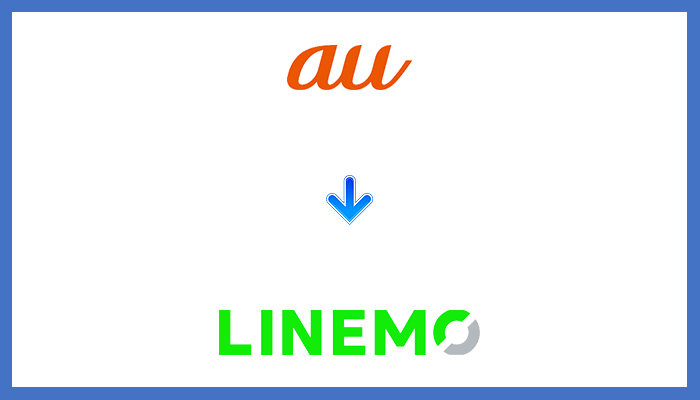
auからLINEMOに乗り換える3パターン
【パターン①】今使っているスマホのままLINEMOに乗り換える場合の手順

今お使いのスマホそのままで、LINEMOに乗り換える方法について解説します。
iPhoneでもAndroidでも、とても簡単に乗り換えられるので安心してください。
- Webでの手続き:5~10分
- SIMカードが届くまでの日数:3~5日程度
- 回線切替手続きにかかる時間:1~3分
また、今ならPayPayボーナスが最大10,000円分もらえるキャンペーンが開催されているため、お得に乗り換えることができます。
- キャンペーン期間:2021年6月5日~終了日未定
- エントリー:不要
- 条件:新規もしくは他社からの乗り換え(MNP)でLINEMOに申し込むこと
- スマホプラン(20GB):10,000円相当
- ミニプラン(3GB):3,000円相当
- 特典付与時期:開通日の属する月の翌々月の末日頃に付与予定
※ソフトバンク・ワイモバイルからの乗り換えは対象外です。
終了日未定ですので、キャンペーンが終わってしまう前に申し込んでおきましょう。
今使っているスマホでLINEMOに乗り換える場合の手順
- スマホがLINEMOに対応しているか確認する
- auでMNP予約番号を発行する
- LINEMO公式サイトから申し込みをする
- SIMカードが届いたらLINEMOの回線切替を行う
- SIMカードを入れ替える
- スマホのAPN設定を行う
手順1 スマホがLINEMOに対応しているか確認する
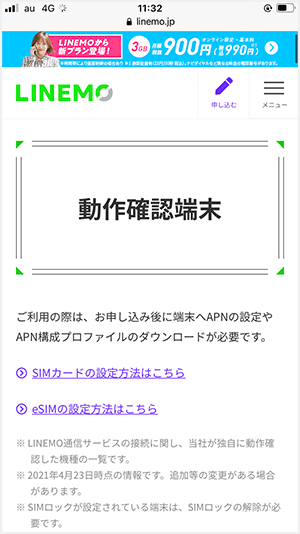
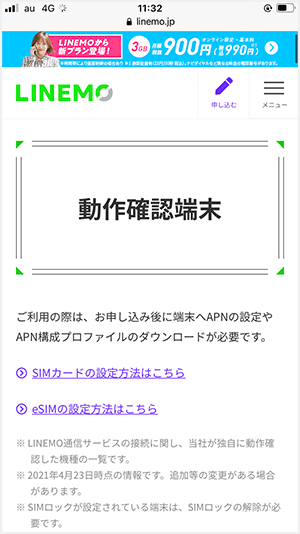
LINEMOの公式サイト にて、今使っているスマホがLINEMOに対応しているかどうかを確認しましょう。
iPhoneは6sシリーズ以降(SE第1世代含む)が対応しています。
ただし、ドコモで購入したスマホ(iPhone含む)の場合は、すべてSIMロック解除が必要となります。
オンラインから数分で解除可能ですので、LINEMOへ乗り換える前に手続きしておきましょう。
別のキャリア(のSIMカード)では使えないようにしている、スマホ端末の制限を解除すること。オンラインから手続きすれば、無料で解除することができる(1~2分)。
auショップで購入(契約)したiPhoneは、LINEMOのSIMカードを入れても通信ができないようになっていますが、これを「SIMロック」といいます。
「対応端末」に記載されていない機種はLINEMOでは使えない可能性が高いです。
対応端末でない場合は、LINEMOに乗り換えるついでにECサイトなどで新しいスマホを購入しましょう。
手順2 auでMNP予約番号を発行する


対応端末であることの確認が取れたら、電話やauのマイページ(My au)からMNP予約番号を発行します。
MNP予約番号の発行料は無料です。
なお、MNP予約番号は手続きしてから発行されるまで時間がかかる場合があるので、前もって手続きをしておくことをおすすめします。
auのMNP予約番号を発行する方法
| 窓口 | 注意点 | 受付時間 |
|---|---|---|
| My au | 20時以降の受付は、翌朝9時以降に順次発行 | 24時間 |
| サポートセンター 0077-75470 | 引き止めに合う | 9時~20時 (音声ガイダンス:3→2) |
| auショップ (来店予約 ) | 来店予約が必要 | 店舗の営業時間に準ずる (10時~19時前後) |
MNP予約番号の有効期限は15日間となりますが、LINEMO申込時に1週間以上の期間が残っていないと受付が完了しません。
MNP予約番号は何度でも無料で発行できますが、一度発行したMNP予約番号はなるべく早めに使うようにしましょう。
【参考】My auでMNP予約番号を発行する手順
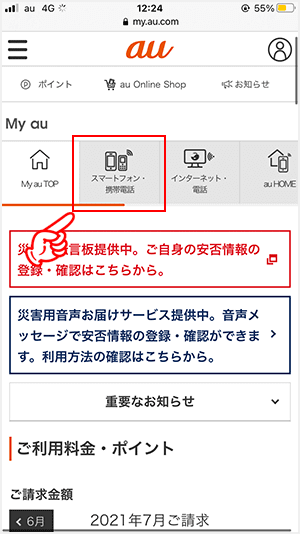
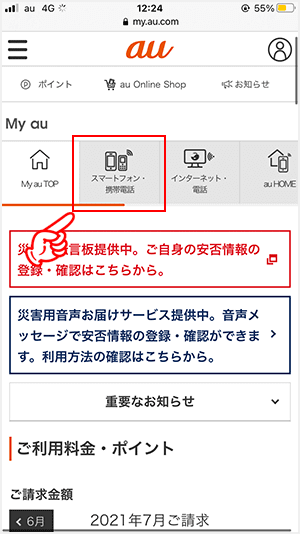
My au 画面上部の「スマートフォン・携帯電話」 をタップします。
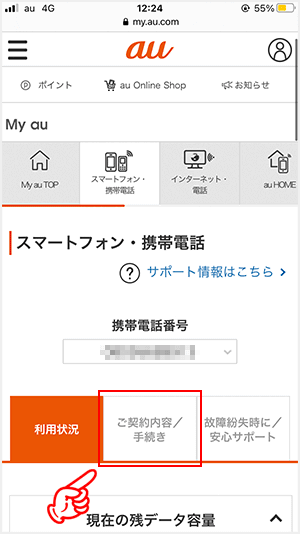
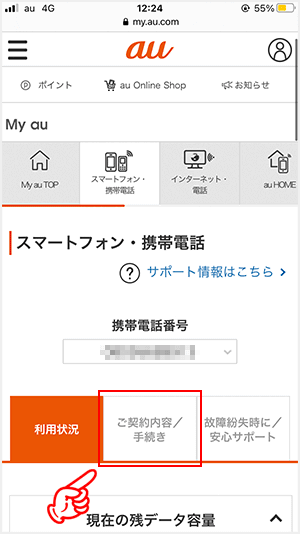
「ご契約内容/手続き」のタブをタップします。
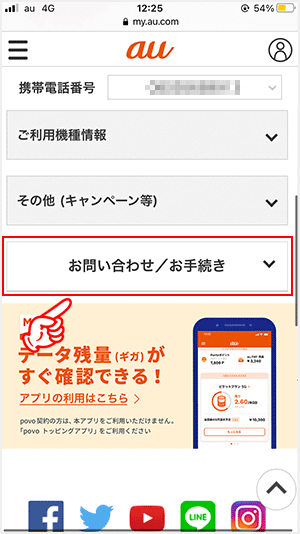
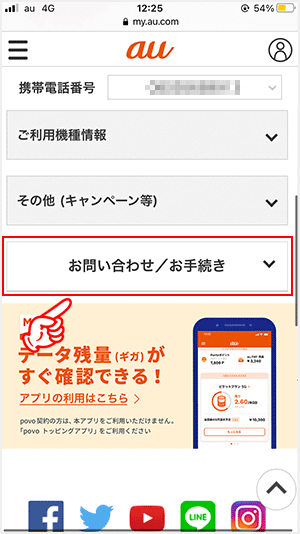
「お問い合わせ/お手続き」をタップして開きます。
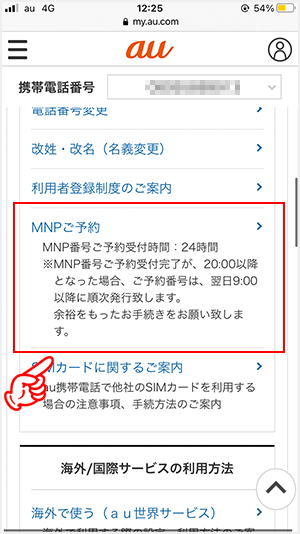
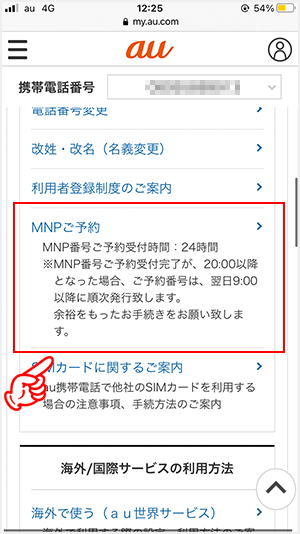
「MNPご予約」をタップして、手順に沿って手続きを進めてください。
※20時以降の受付分は、翌朝9時以降に順次発行されます。
\ココから大事!ブックマーク推奨/
手順3 LINEMO公式サイトから申し込みをする


auのMNP予約番号が発行されたら、LINEMOの公式サイト から申し込みを行います。
【参考】LINEMOを申し込む手順
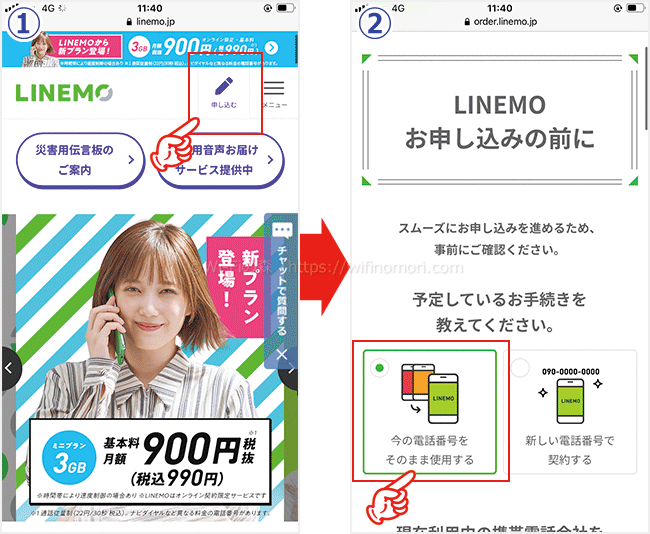
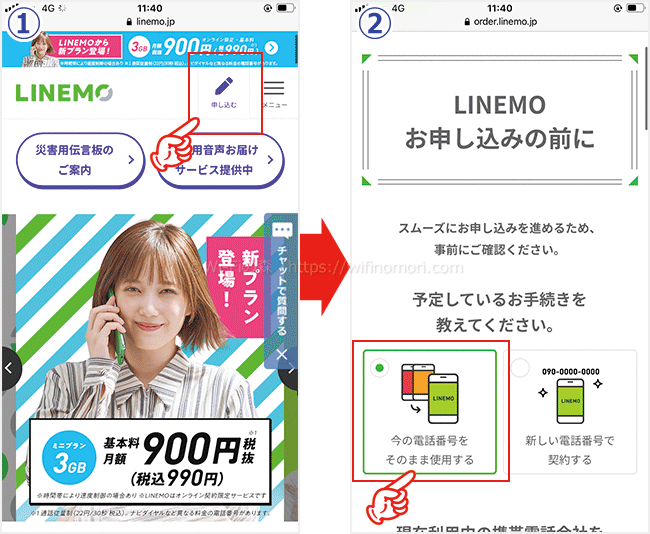
MNPで申し込むので「今の電話番号をそのまま使用する」を選びます。
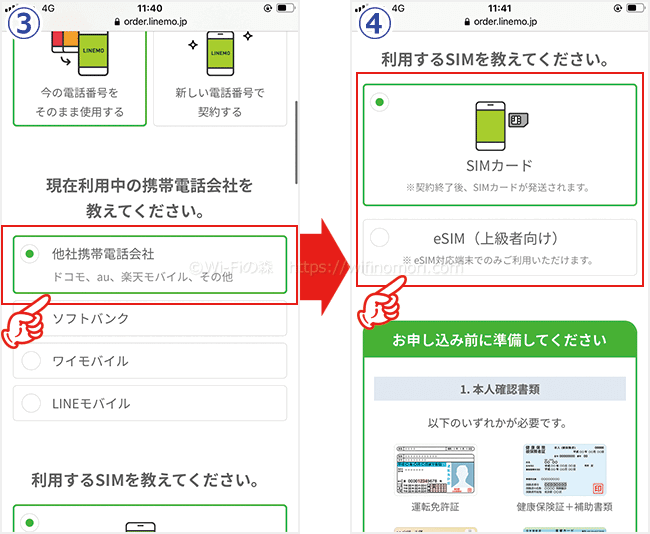
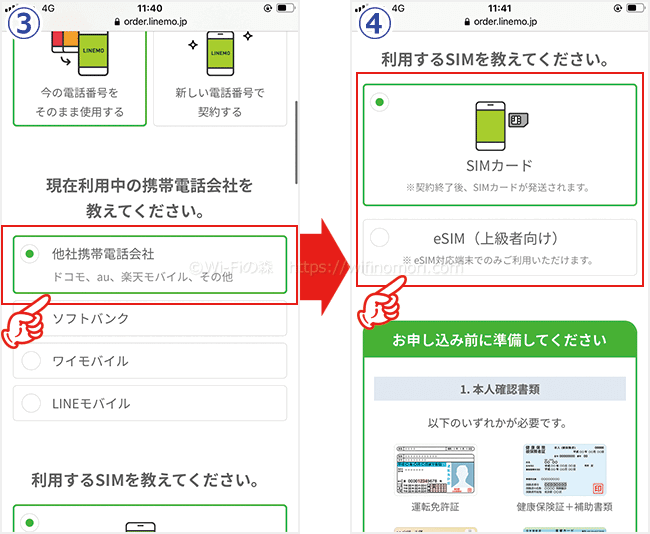
「eSIM」は対応機種でしか使えませんので、お気をつけください。
よくわからない人は「SIMカード」を選択しましょう。
SIMカードを挿さなくても、スマホ本体に直接SIM情報を書き込める機能のこと。eSIM対応のスマホに限り使用できる。
SIMカードが送られてくるのを待つことなく、即時乗り換えることができるのがメリット。
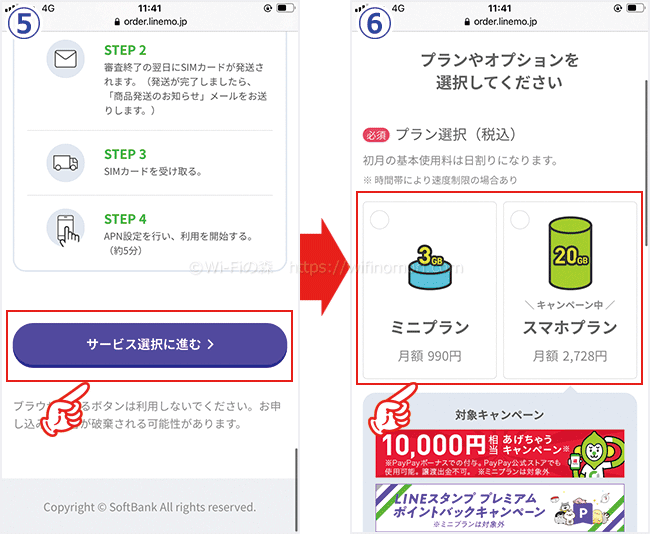
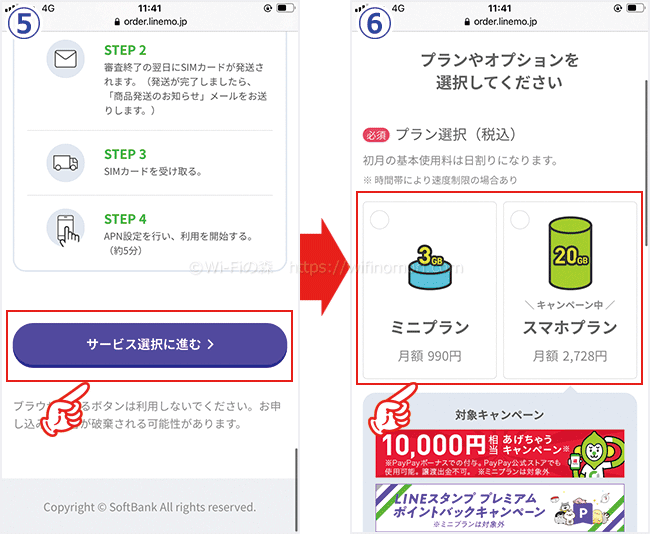
3GBのミニプランか20GBのスマホプランのどちらかを選びます。
スマホプランを選ぶと、10,000円分のpaypayがもらえるキャンペーン中です。
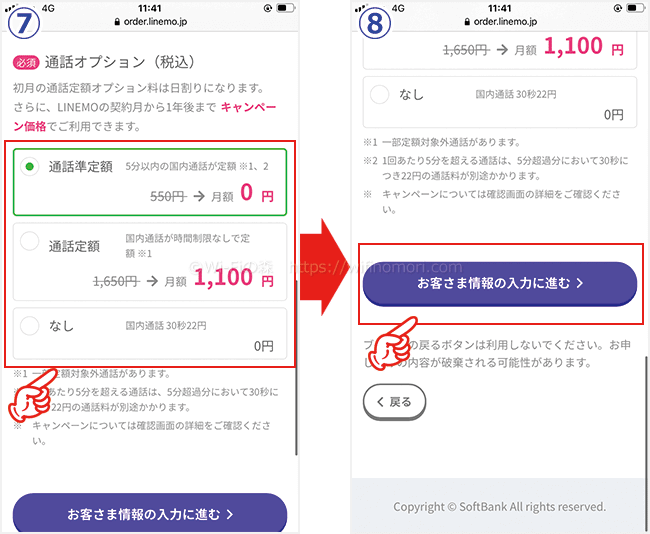
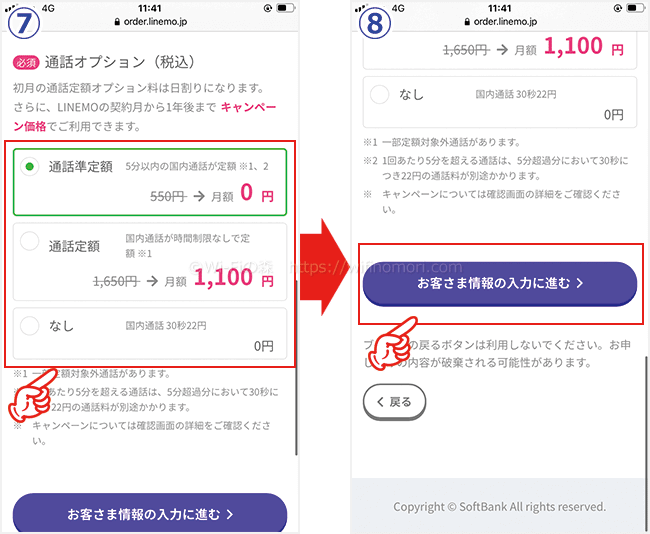
申込後に追加することもできますが、LINEMO申込時に通話オプションを一緒に申し込むと、1年間550円引きで使用することができます。
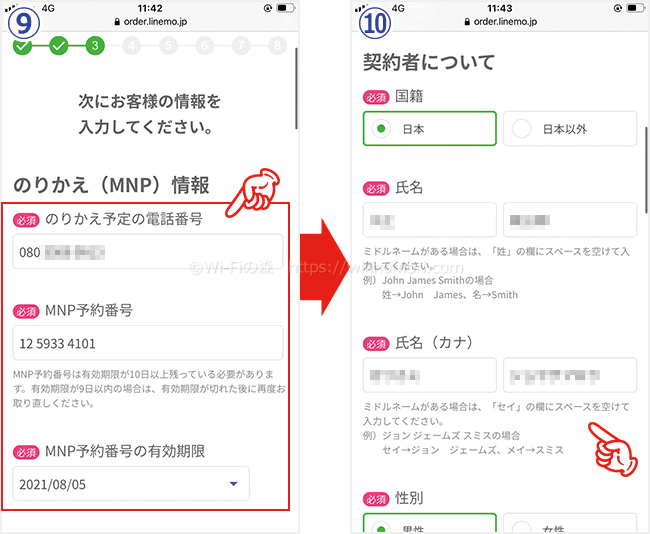
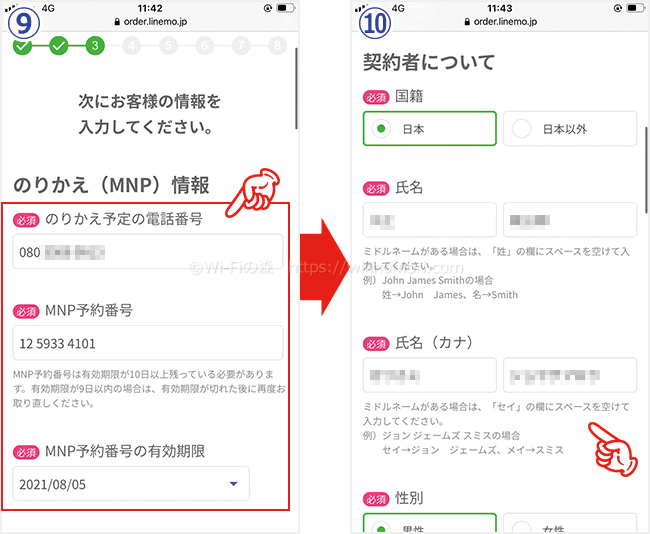
MNP予約番号は1週間以上の有効期限が残っていないと申し込みができません。
期限が足りない場合は再度MNP予約番号を取得しましょう(無料)。
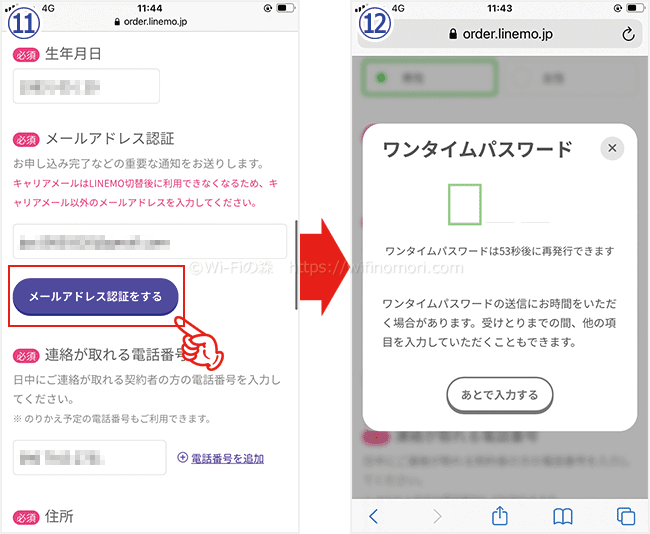
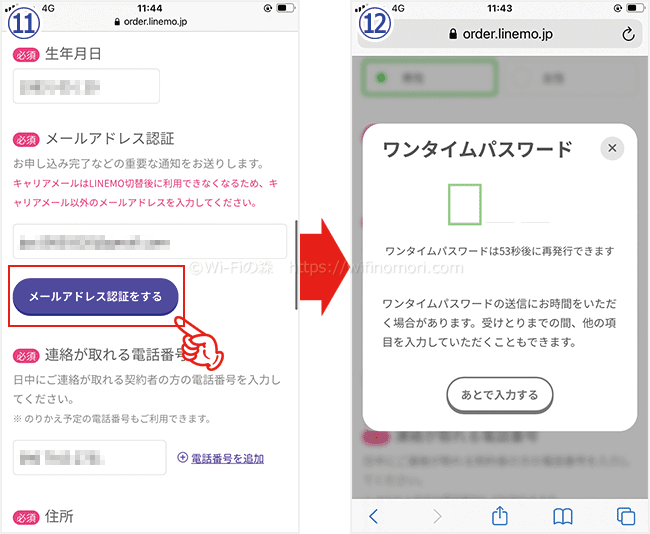
間違えて入力した場合は、1分後に再度修正ができます。
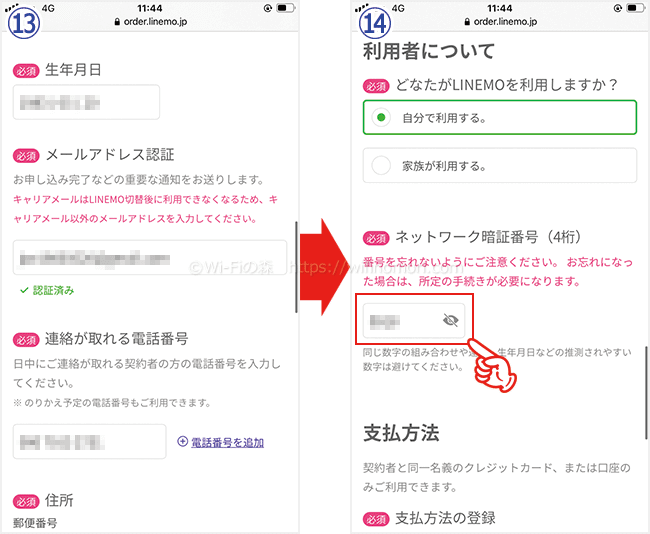
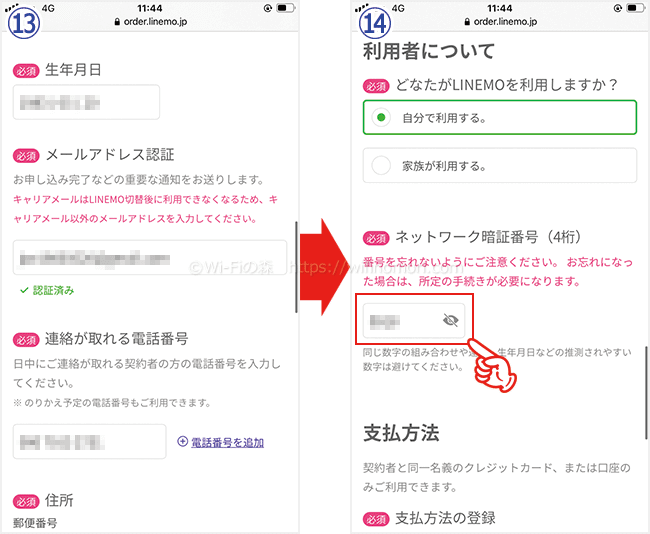
ネットワーク暗証番号は今後ずっと使うものなので、絶対に忘れないようにしましょう。
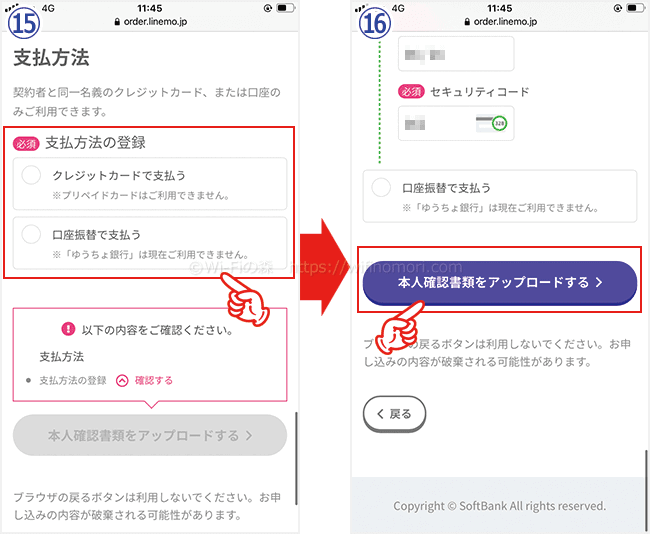
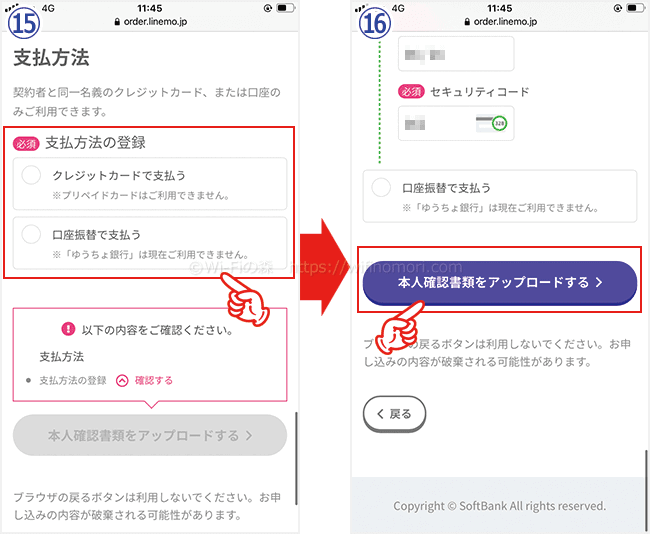
LINEMOはクレジットカードもしくは口座振替で申し込みができます。
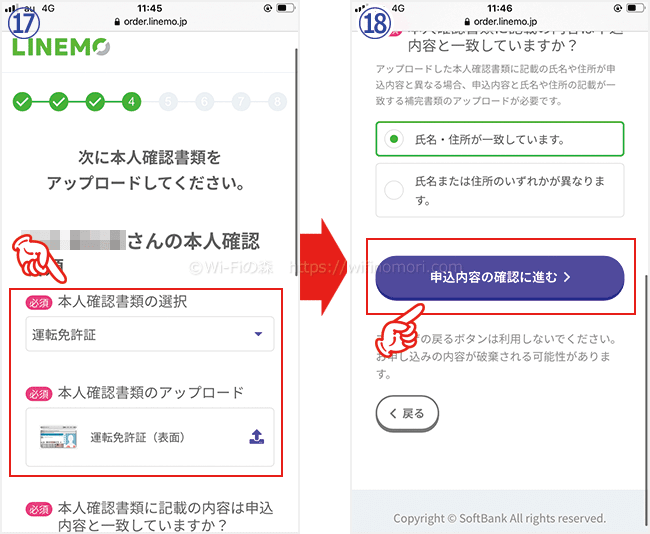
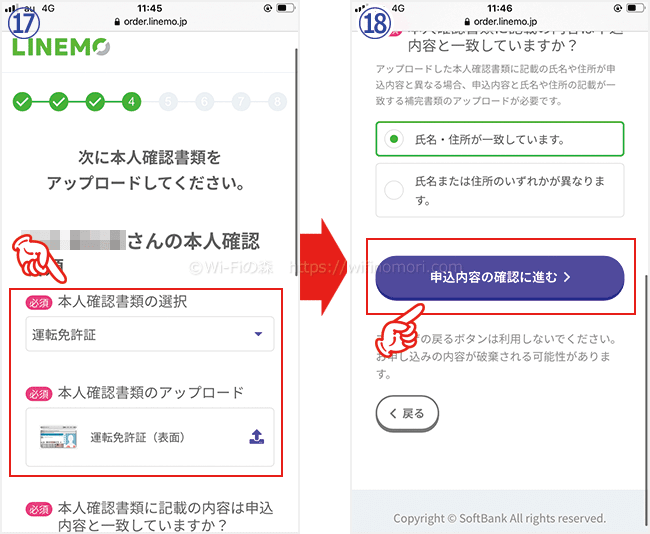
本人確認書類として保険証を使う場合は、公共料金の領収書などの補助書類が必要となるのでお気をつけください。
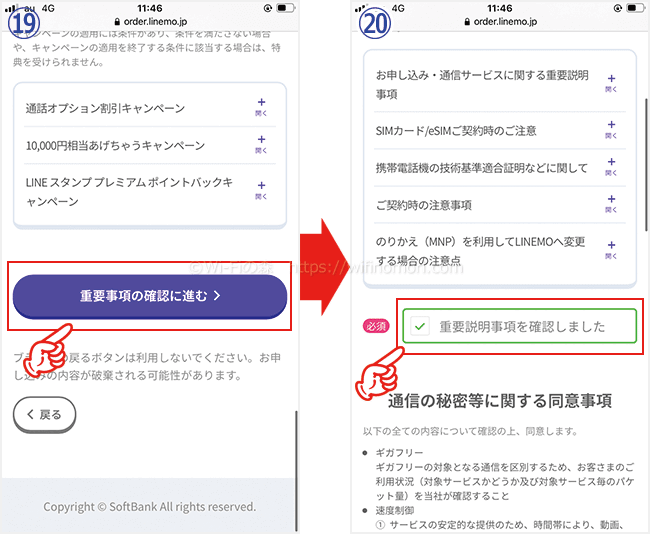
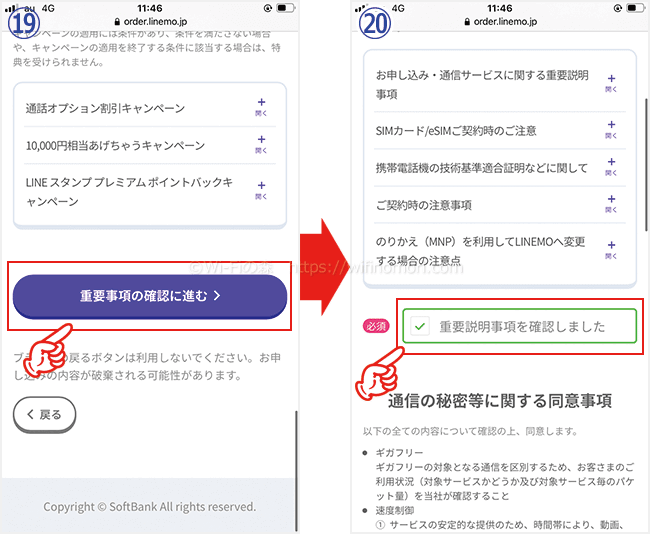
注意事項には目を通しておきましょう。
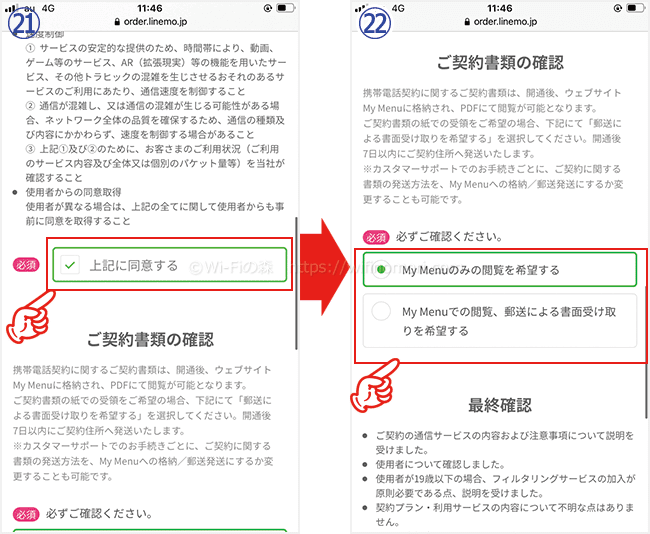
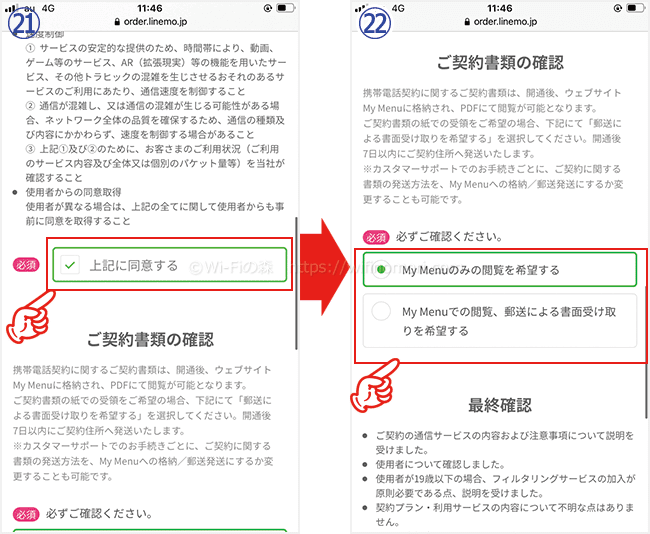
書面で契約内容を確認したい人は「My Menuでの閲覧、郵送による書面受け取りを希望する」にチェックを入れましょう。
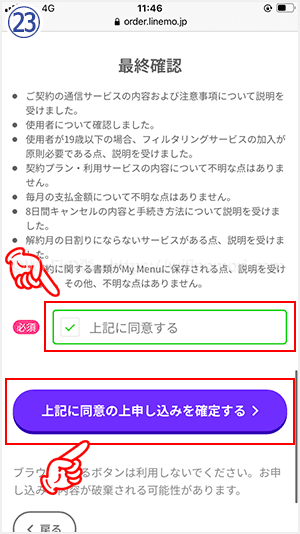
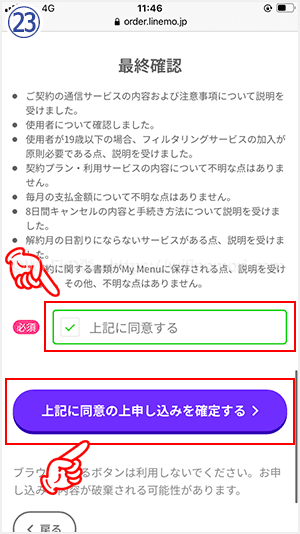
以上でLINEMOの申込は完了となります。
SIMカードが届くまで待ちましょう。
eSIM対応機種であれば、eSIMで申し込みをすれば即時で乗り換えの手続きが可能です。
よくわからない人は従来通りのSIMカードで申し込みましょう。
【注意】保険証の場合は公共料金の明細が必要です
本人確認書類として保険証を使う場合は、補助書類として以下のいずれかが必要になります。
本人確認書類の補助書類
- 住民票記載事項証明書(原本)※3ヶ月以内
- 公共料金領収証(電気・ガス・水道・NHK受信料)※3ヶ月以内
補助書類
①本人確認書類の名義と同じであること(家族名義のものは不可)
②3カ月以内に発行されたもの
③現住所が記載されていること
④「領収書印」または「領収した」旨が記載されていること引用元:LINEMO「本人確認書類」
手順4 SIMカードが届いたらLINEMOの回線切替を行う


LINEMOの申し込みが完了すると、3日~5日ほどでSIMカードが届きます。
SIMカードが届いたら、まずは回線の切り替え手続きを行いましょう。
LINEMOへの回線切替手続きは電話で行います。
ただし、午前10時から午後7時までしか対応していないので、お気をつけください。
回線切替手続きを行う前にSIMカードを入れ替えてしまうと、インターネットが使えなくなります。
自宅にWi-Fiがない人は、SIMカードを入れ替える前に回線切替手続きを行ってください。
LINEMO回線切り替えの手順・流れ
- 0800-919-3448へ電話をかける
- 「1」をプッシュ
- 電話番号をプッシュ
- 4桁の暗証番号をプッシュ
手順5 SIMカードを入れ替える


LINEMOへ回線切替手続きが完了したら、スマホの電源を切ってSIMカードを入れ替えてください。
手順6 スマホのAPN設定を行う
SIMカードを入れ替えたら、APN設定を行います。
Androidは設定を変更するだけですが、iPhoneはWi-Fiが必要となりますのでお気をつけください。
Wi-FiがないとiPhoneはLINEMOの設定ができません。フリーWi-Fiでもテザリングでも大丈夫ですので、必ずインターネット(Wi-Fi)が使えるようにしておきましょう。
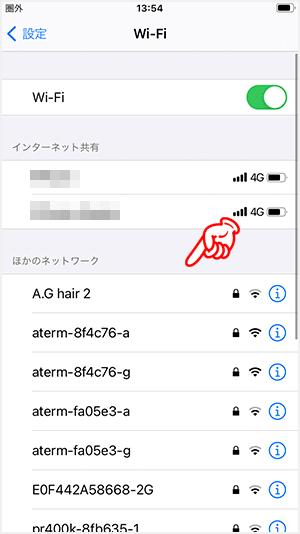
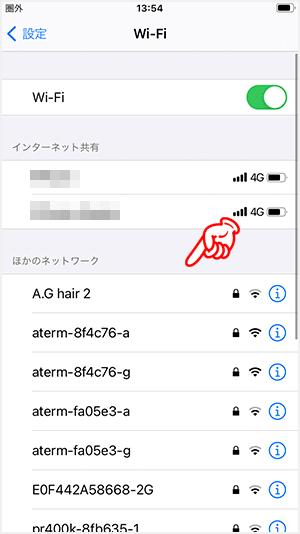
「設定」→「Wi-Fi」からWi-Fiに接続します。
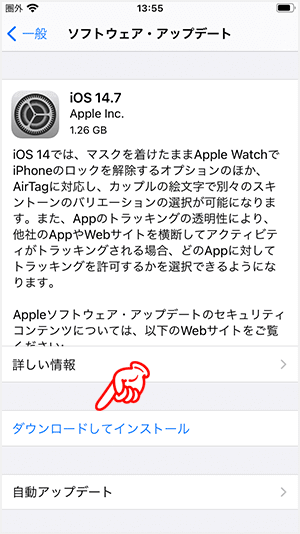
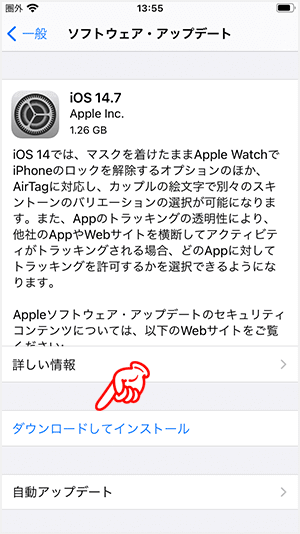
「設定」→「一般」→「ソフトウェア・アップデート」からiOSのアップデートを行います。
※iOS14.5以上になっている場合はアップデート不要です。
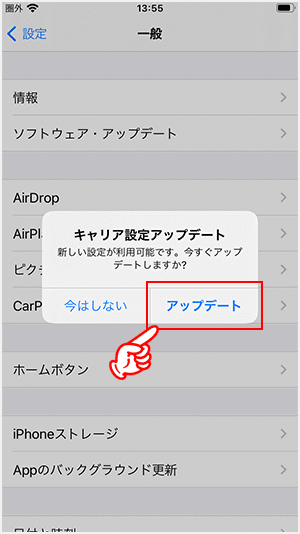
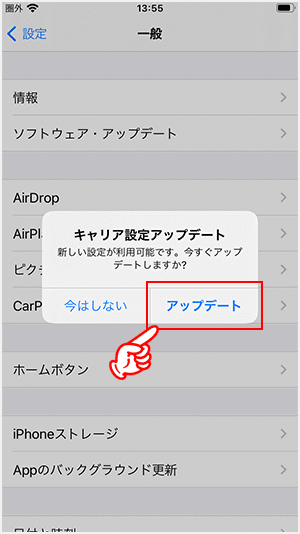
しばらくすると表示される「キャリア設定アップデート」を行います。
※表示されない場合は「設定」→「一般」→「情報」と進むことで表示されます。
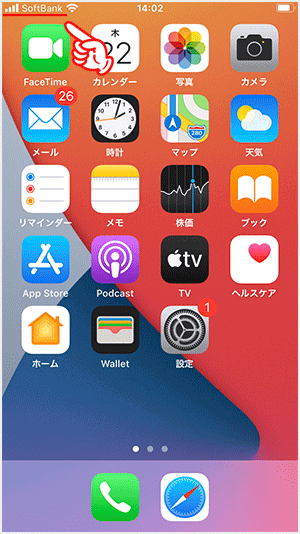
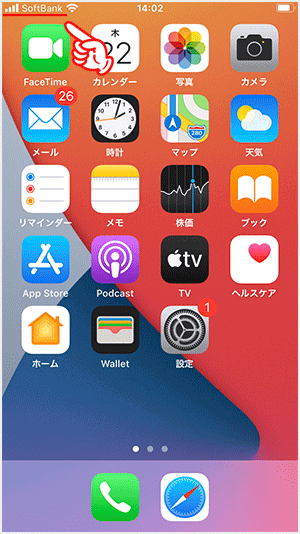
画面上部にSoftBankもしくはLINEMOと表示されたら設定完了です。
Wi-Fiをオフにした状態でも通話やインターネットができるかどうかを確認してください。
※表示されない場合は端末を再起動させてみましょう。
以上でauからLINEMOへの乗り換えは完了となります。
ここまでの説明で全体の内容がおおむね把握できたら、auでMNP予約番号を発行してLINEMOに乗り換えましょう。


【パターン②】auで機種変更してからLINEMOに乗り換える場合の手順


auで機種変更してからLINEMOに乗り換える場合の手順と方法について解説します。
データのバックアップと復元は少しだけ時間がかかりますので、落ち着いてできる日を用意した方が良いです。
乗り換え作業を行う5日前までにLINEMOを申し込みしておきましょう。
- Webでの手続き:5~10分
- SIMカードが届くまでの日数:3~5日程度
- 回線切替手続きにかかる時間:1~3分
また、今ならPayPayボーナスが最大10,000円分もらえるキャンペーンが開催されているため、お得に乗り換えることができます。
- キャンペーン期間:2021年6月5日~終了日未定
- エントリー:不要
- 条件:新規もしくは他社からの乗り換え(MNP)でLINEMOに申し込むこと
- スマホプラン(20GB):10,000円相当
- ミニプラン(3GB):3,000円相当
- 特典付与時期:開通日の属する月の翌々月の末日頃に付与予定
※ソフトバンク・ワイモバイルからの乗り換えは対象外です。
終了日未定ですので、キャンペーンが終わってしまう前に申し込んでおきましょう。
この方法は料金的にも手間的にも全くもっておすすめできません。
使いたい端末(スマホ)がauでしか買えない場合でのみ、活用してください。
ECサイトや家電量販店で買える端末であれば、LINEMOに乗り換えてから購入したり、LINEMOに乗り換えるついでに購入しましょう。
auで機種変更してからLINEMOに乗り換える場合の手順
- auで機種変更をする
- データの移行を行う
- auでMNP予約番号を発行する
- LINEMO公式サイトから申し込みをする
- SIMカードが届いたらLINEMOの回線切替を行う
- SIMカードを入れ替える
- スマホのAPN設定を行う
手順1 auで機種変更をする
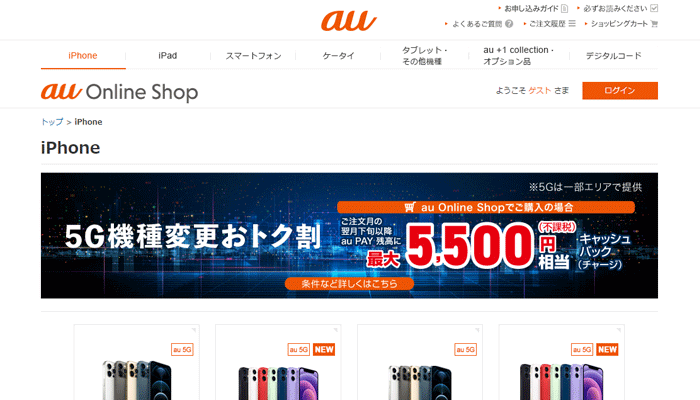
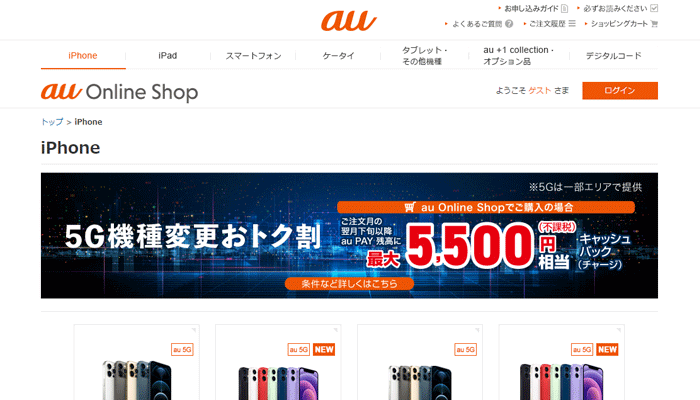
auショップもしくはauオンラインショップで、お好きな端末に機種変更します。
機種変更ができたら、SIMロック解除を行ってください。
auで購入したスマホ(iPhone含む)の場合は、すべてSIMロック解除が必要となります。
オンラインから数分で解除可能ですので、LINEMOへ乗り換える前に手続きしておきましょう。
別のキャリア(のSIMカード)では使えないようにしている、スマホ端末の制限を解除すること。オンラインから手続きすれば、無料で解除することができる(1~2分)。
auショップで購入(契約)したiPhoneは、LINEMOのSIMカードを入れても通信ができないようになっていますが、これを「SIMロック」といいます。
【注意】LINEMOの対応端末かどうかを必ず確認しましょう
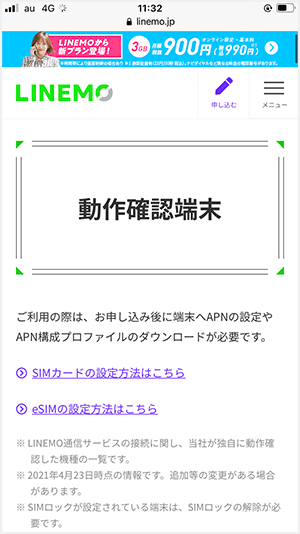
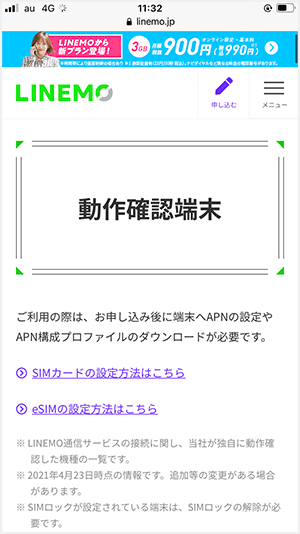
LINEMOの公式サイト にて、今使っているスマホがLINEMOに対応しているかどうかを確認しましょう。
「対応端末」に記載されていない機種はLINEMOでは使えない可能性が高いです。
対応端末でない場合は、LINEMOに乗り換えるついでにECサイトなどで新しいスマホを購入しましょう。
手順2 データの移行を行う


機種変更ができたら、データの移行(バックアップと復元)を行いましょう。
バックアップの方法は、以下の記事を参考にしてください。
iPhoneのデータをバックアップする方法(Apple公式サイト)
Androidのデータをバックアップする方法(Google公式サイト)
【参考】iPhone同士であればバックアップなしでもデータ以降ができる


iPhone同士であれば「クイックスタート」という機能を使って、バックアップなしでデータの移行ができます。
データの容量が多いと移行の時間が長くなりますが、バックアップを取るためのパソコンや有料のiCloudなどは一切必要ありません。
時間こそかかるものの小難しい設定も必要なく、初心者向きの方法といえます。
クイックスタートでデータ移行をする方法(Apple公式サイト)
クイックスタートを使った場合でも、LINEのデータは引き継がれません。
LINEに関しては、必ずバックアップ とアカウントの引き継ぎ を行ってください。
【注意】できればWi-Fi環境下で作業した方が良い
iPhoneにしてもAndroidにしても、できればWi-Fi環境下で作業することをおすすめします。
アプリの再インストールやデータの移行によって、大量のデータ通信を行うからです。
たっぷり20GBあるとはいえ、月初に機種変更を行う人はなるべくWi-Fi環境下で行うようにしましょう。
手順3 auのMNP予約番号を発行する


対応端末であることの確認が取れたら、電話やauのマイページ(My au)からMNP予約番号を発行します。
MNP予約番号の発行料は無料です。
なお、MNP予約番号は手続きしてから発行されるまで時間がかかる場合があるので、前もって手続きをしておくことをおすすめします。
auのMNP予約番号を発行する方法
| 窓口 | 注意点 | 受付時間 |
|---|---|---|
| My au | 20時以降の受付は、翌朝9時以降に順次発行 | 24時間 |
| サポートセンター 0077-75470 | 引き止めに合う | 9時~20時 (音声ガイダンス:3→2) |
| auショップ (来店予約 ) | 来店予約が必要 | 店舗の営業時間に準ずる (10時~19時前後) |
MNP予約番号の有効期限は15日間となりますが、LINEMO申込時に1週間以上の期間が残っていないと受付が完了しません。
MNP予約番号は何度でも無料で発行できますが、一度発行したMNP予約番号はなるべく早めに使うようにしましょう。
【参考】My auでMNP予約番号を発行する手順
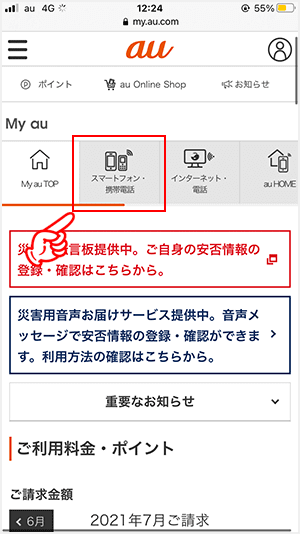
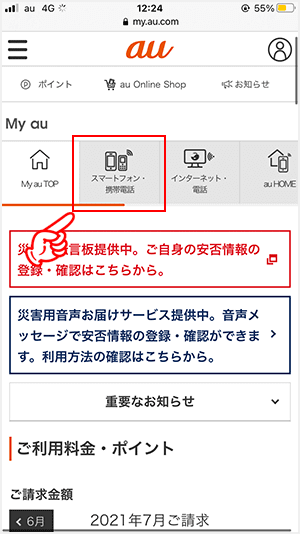
My au 画面上部の「スマートフォン・携帯電話」 をタップします。
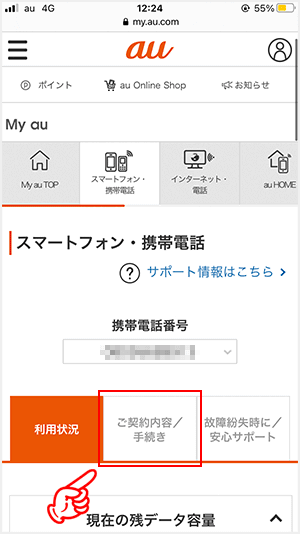
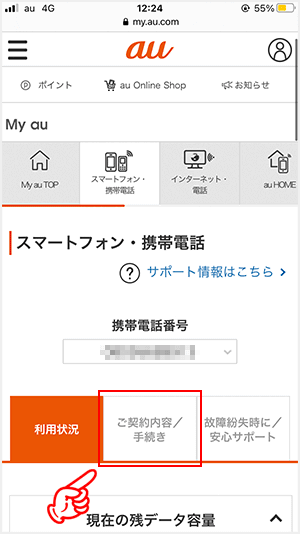
「ご契約内容/手続き」のタブをタップします。
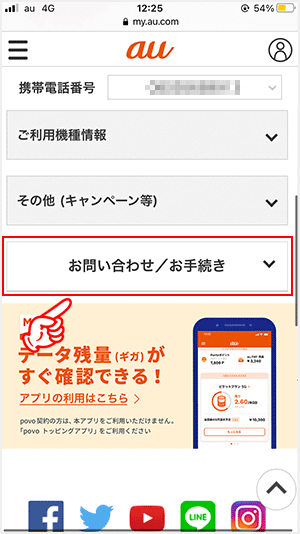
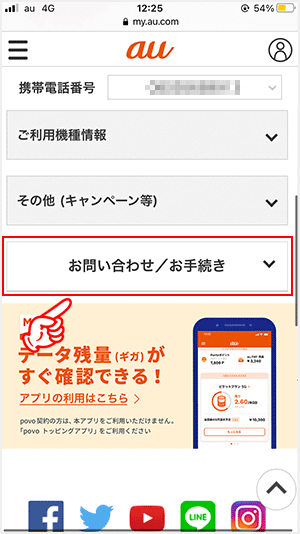
「お問い合わせ/お手続き」をタップして開きます。
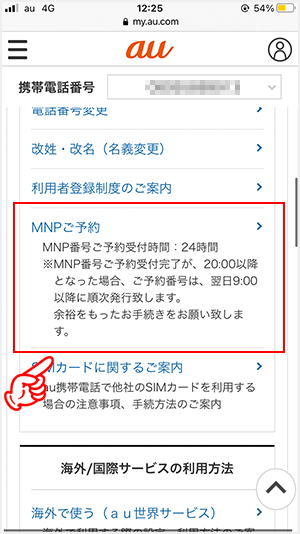
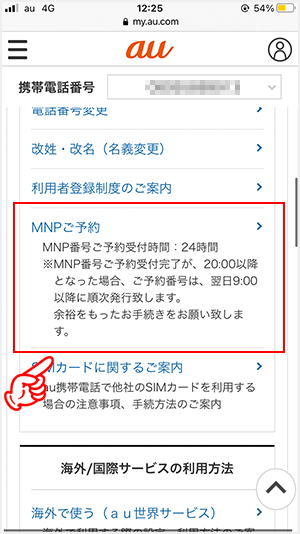
「MNPご予約」をタップして、手順に沿って手続きを進めてください。
※20時以降の受付分は、翌朝9時以降に順次発行されます。
\ココから大事!ブックマーク推奨/
手順4 LINEMO公式サイトから申し込みをする


auのMNP予約番号が発行されたら、LINEMOの公式サイト から申し込みを行います。
【参考】LINEMOを申し込む手順
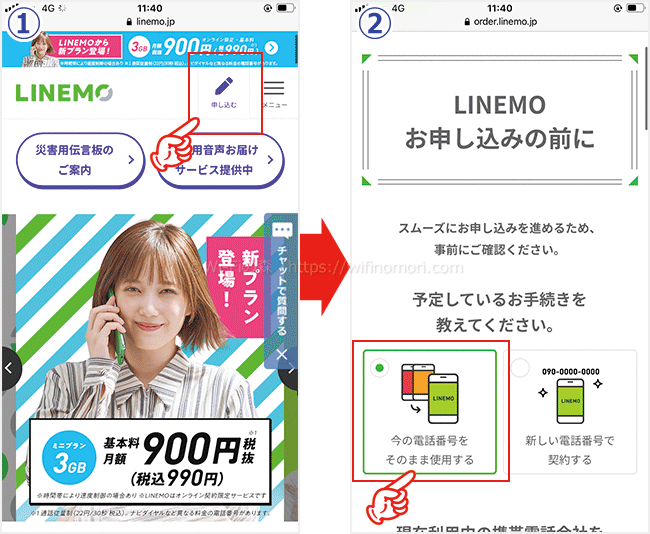
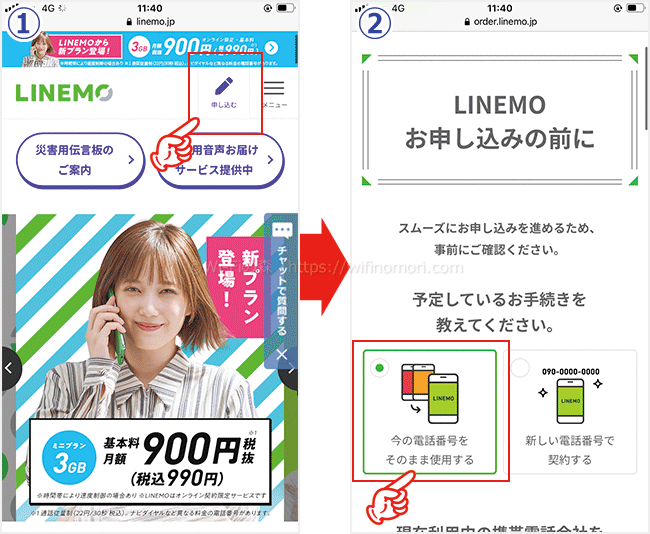
MNPで申し込むので「今の電話番号をそのまま使用する」を選びます。
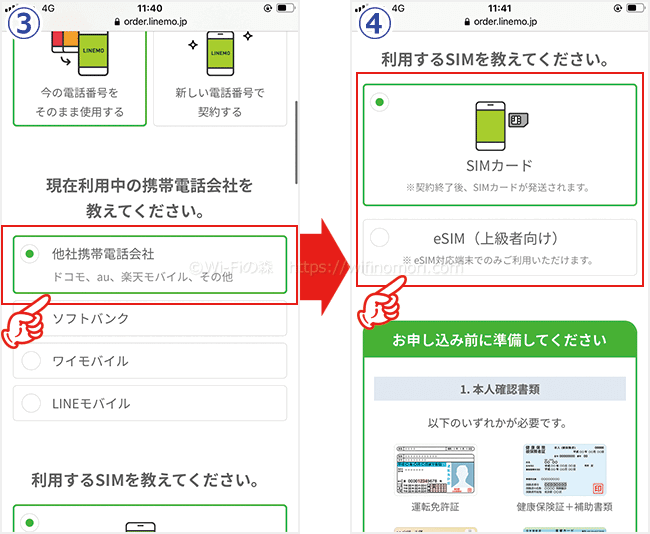
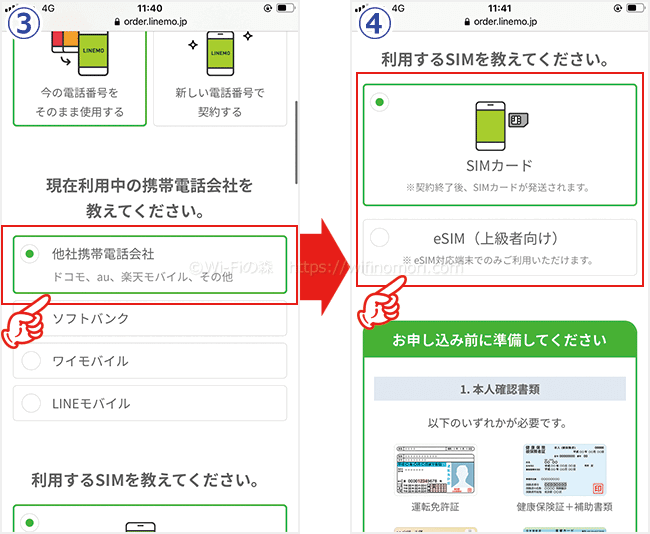
「eSIM」は対応機種でしか使えませんので、お気をつけください。
よくわからない人は「SIMカード」を選択しましょう。
SIMカードを挿さなくても、スマホ本体に直接SIM情報を書き込める機能のこと。eSIM対応のスマホに限り使用できる。
SIMカードが送られてくるのを待つことなく、即時乗り換えることができるのがメリット。
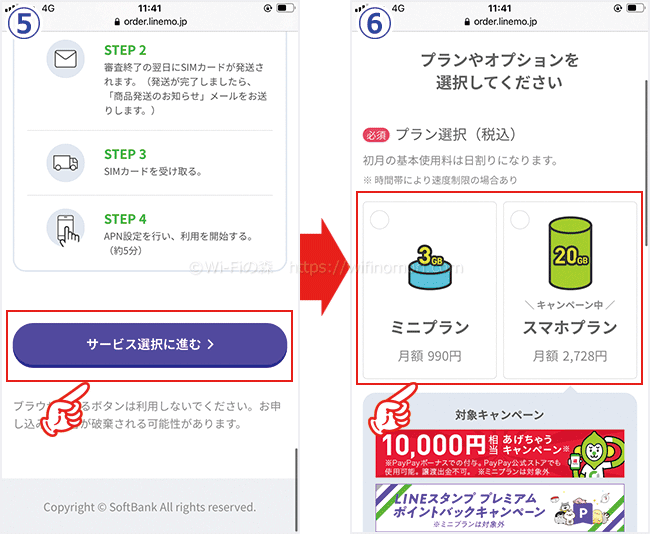
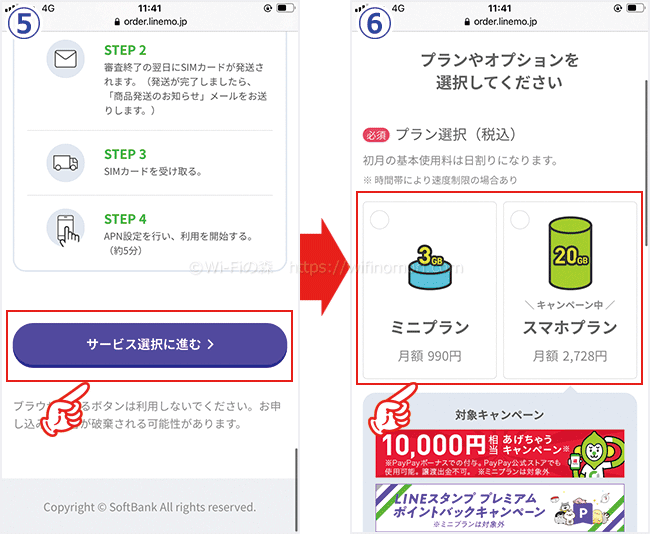
3GBのミニプランか20GBのスマホプランのどちらかを選びます。
スマホプランを選ぶと、10,000円分のpaypayがもらえるキャンペーン中です。
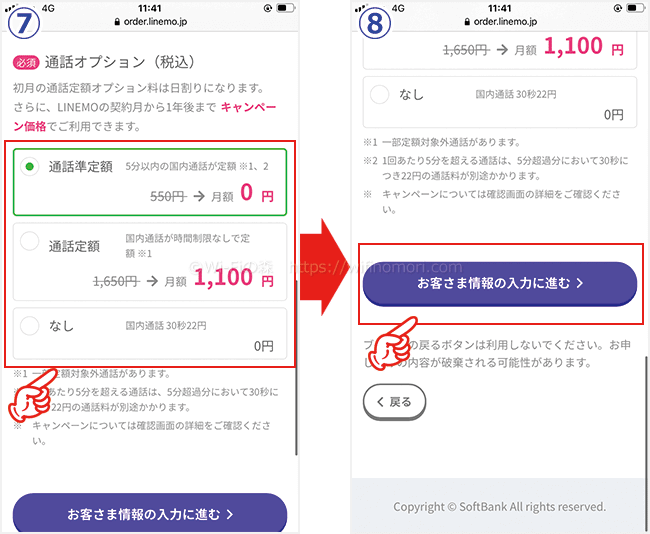
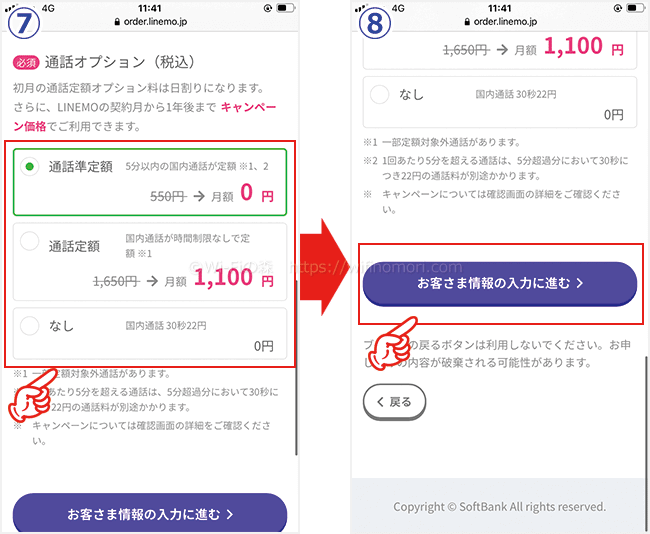
申込後に追加することもできますが、LINEMO申込時に通話オプションを一緒に申し込むと、1年間550円引きで使用することができます。
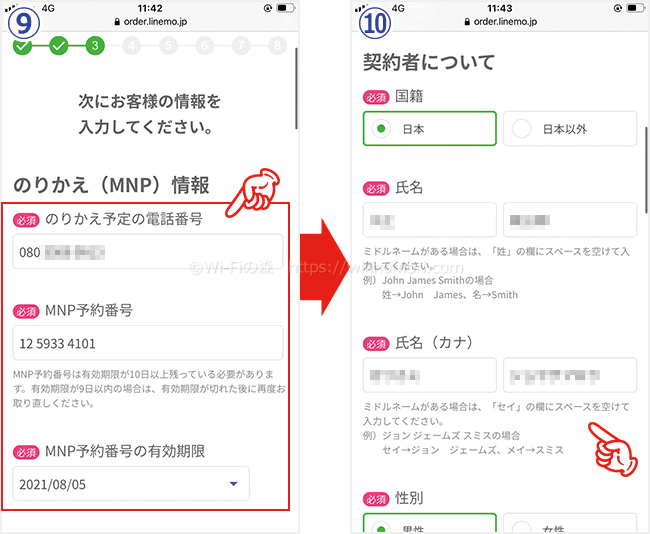
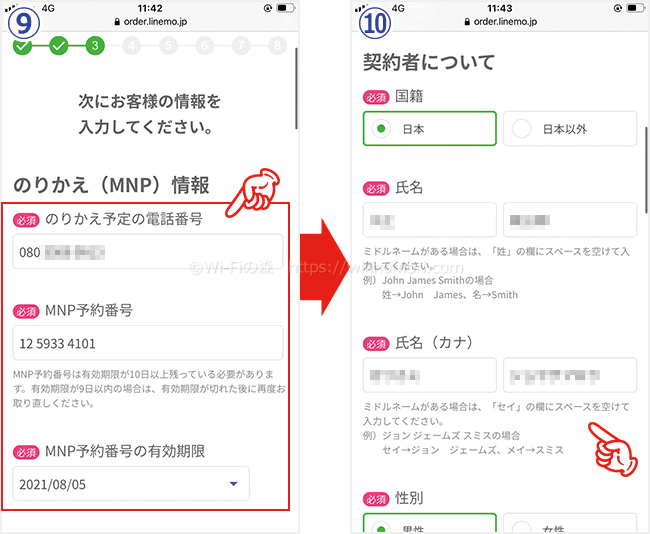
MNP予約番号は1週間以上の有効期限が残っていないと申し込みができません。
期限が足りない場合は再度MNP予約番号を取得しましょう(無料)。
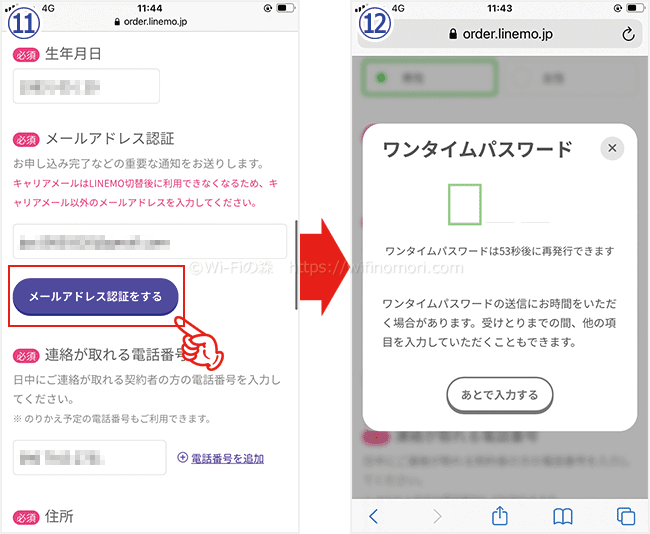
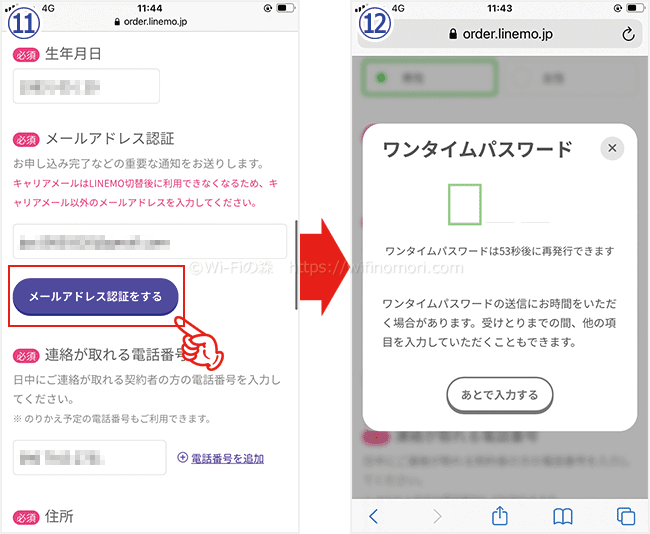
間違えて入力した場合は、1分後に再度修正ができます。
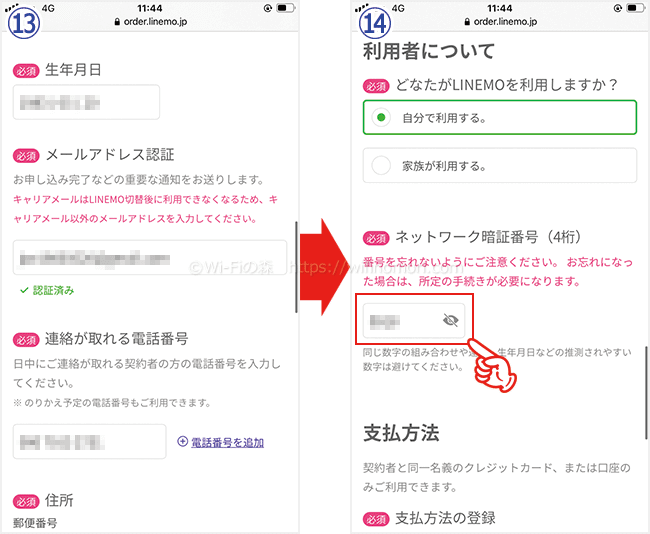
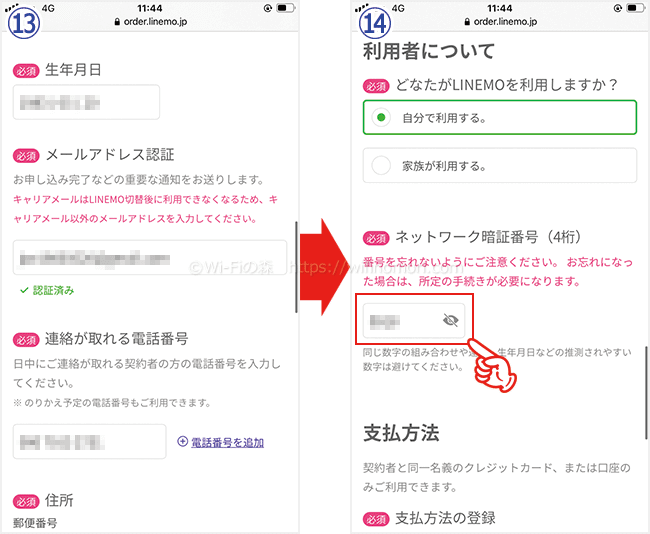
ネットワーク暗証番号は今後ずっと使うものなので、絶対に忘れないようにしましょう。
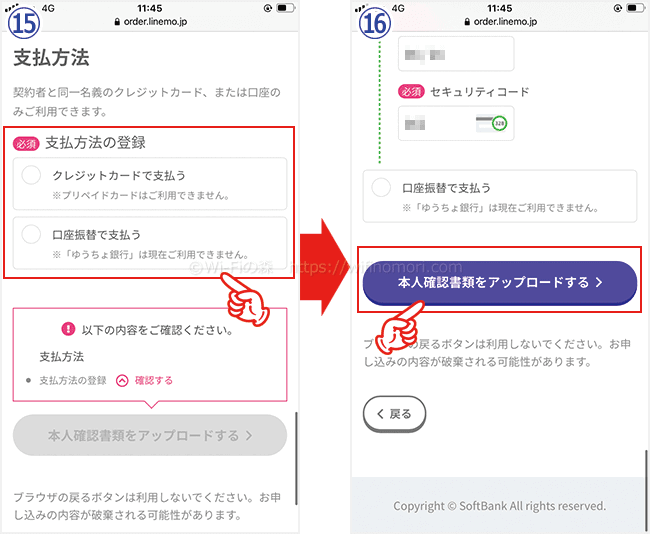
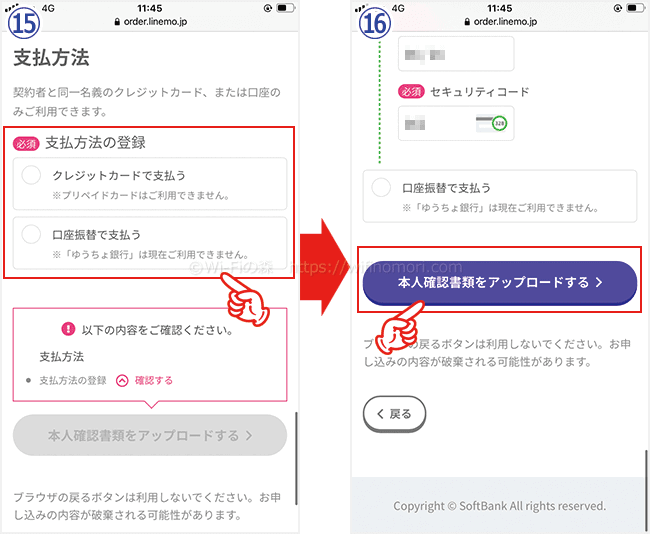
LINEMOはクレジットカードもしくは口座振替で申し込みができます。
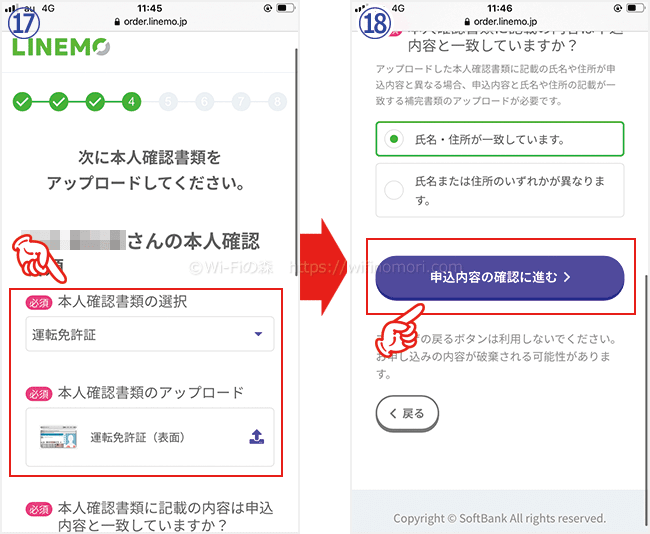
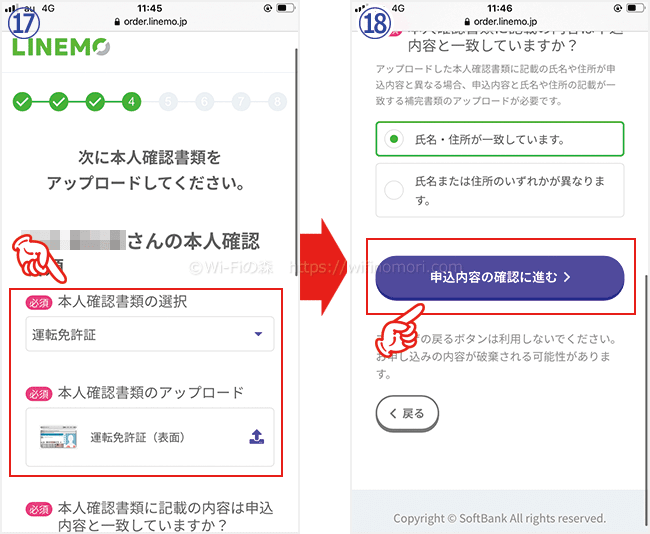
本人確認書類として保険証を使う場合は、公共料金の領収書などの補助書類が必要となるのでお気をつけください。
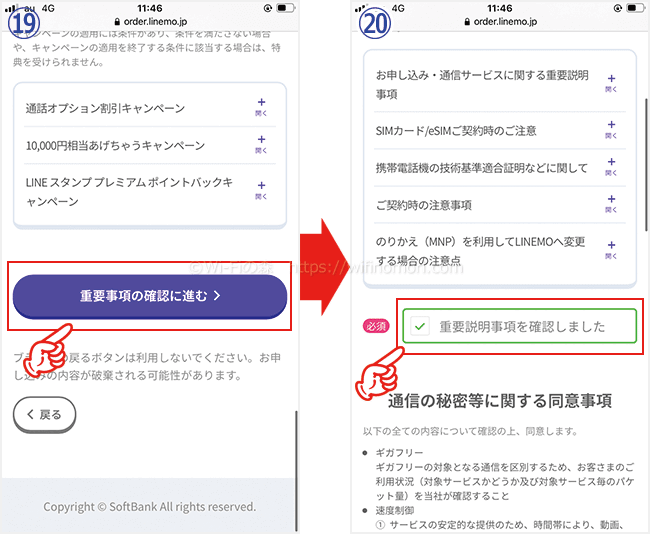
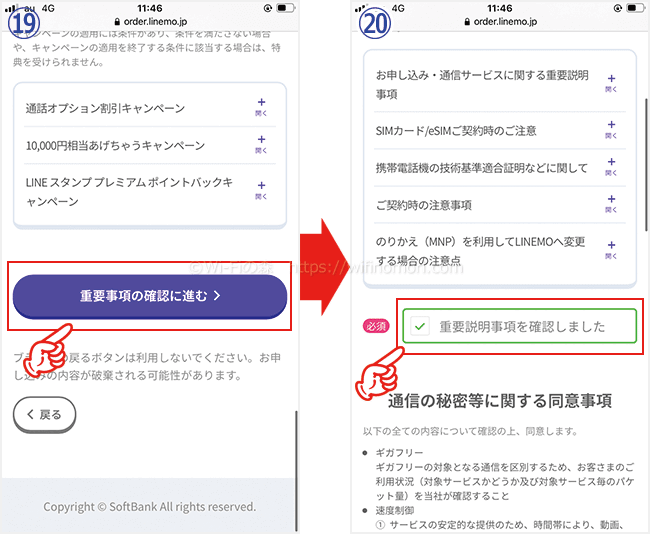
注意事項には目を通しておきましょう。
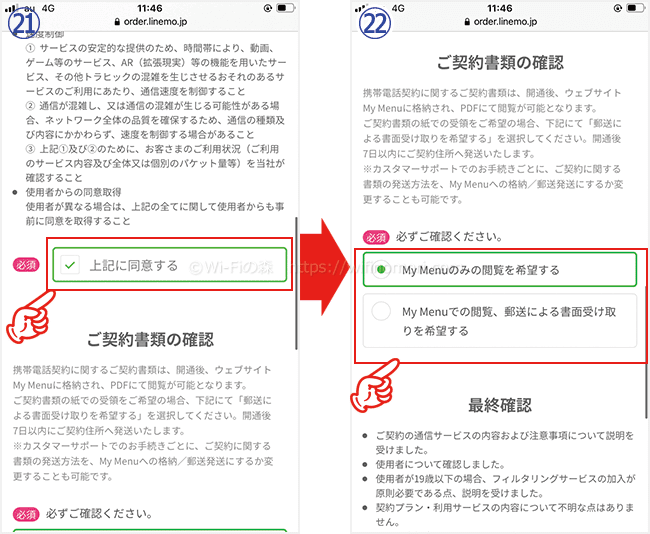
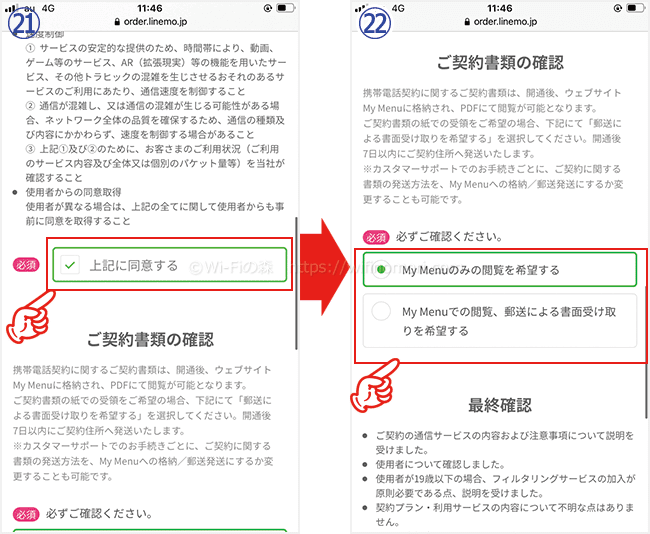
書面で契約内容を確認したい人は「My Menuでの閲覧、郵送による書面受け取りを希望する」にチェックを入れましょう。
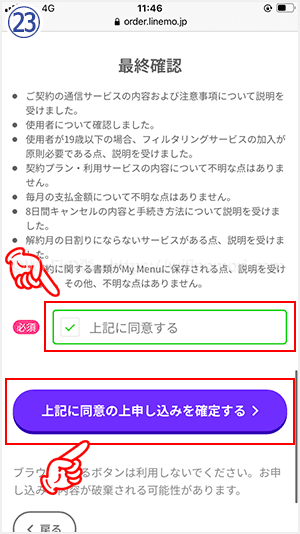
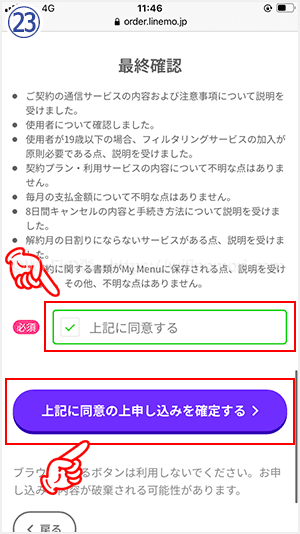
以上でLINEMOの申込は完了となります。
SIMカードが届くまで待ちましょう。
eSIM対応機種であれば、eSIMで申し込みをすれば即時で乗り換えの手続きが可能です。
よくわからない人は従来通りのSIMカードで申し込みましょう。
【注意】保険証の場合は公共料金の明細が必要です
本人確認書類として保険証を使う場合は、補助書類として以下のいずれかが必要になります。
本人確認書類の補助書類
- 住民票記載事項証明書(原本)※3ヶ月以内
- 公共料金領収証(電気・ガス・水道・NHK受信料)※3ヶ月以内
補助書類
①本人確認書類の名義と同じであること(家族名義のものは不可)
②3カ月以内に発行されたもの
③現住所が記載されていること
④「領収書印」または「領収した」旨が記載されていること引用元:LINEMO「本人確認書類」
手順5 SIMカードが届いたらLINEMOの回線切替を行う


LINEMOの申し込みが完了すると、3日~5日ほどでSIMカードが届きます。
SIMカードが届いたら、まずは回線の切り替え手続きを行いましょう。
LINEMOへの回線切替手続きは電話で行います。
ただし、午前10時から午後7時までしか対応していないので、お気をつけください。
回線切替手続きを行う前にSIMカードを入れ替えてしまうと、インターネットが使えなくなります。
自宅にWi-Fiがない人は、SIMカードを入れ替える前に回線切替手続きを行ってください。
LINEMO回線切り替えの手順・流れ
- 0800-919-3448へ電話をかける
- 「1」をプッシュ
- 電話番号をプッシュ
- 4桁の暗証番号をプッシュ
手順6 SIMカードを入れ替える


LINEMOへ回線切替手続きが完了したら、スマホの電源を切ってSIMカードを入れ替えてください。
手順7 スマホのAPN設定を行う
SIMカードを入れ替えたら、APN設定を行います。
Androidは設定を変更するだけですが、iPhoneはWi-Fiが必要となりますのでお気をつけください。
Wi-FiがないとiPhoneはLINEMOの設定ができません。フリーWi-Fiでもテザリングでも大丈夫ですので、必ずインターネット(Wi-Fi)が使えるようにしておきましょう。
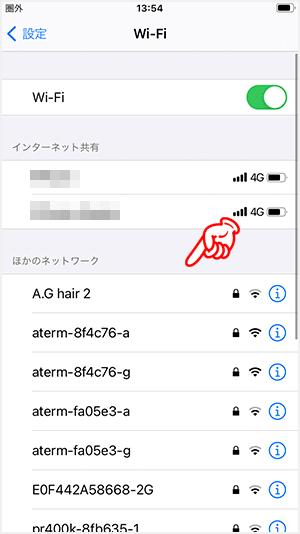
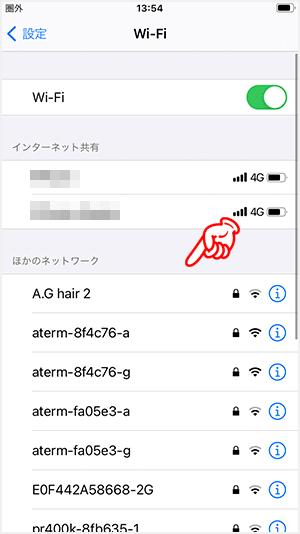
「設定」→「Wi-Fi」からWi-Fiに接続します。
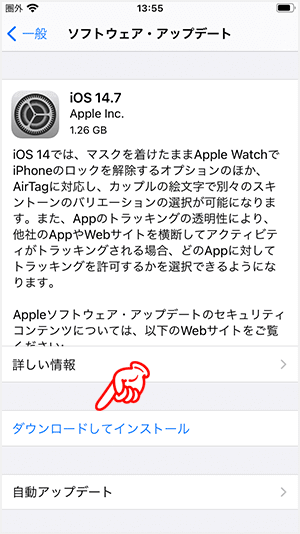
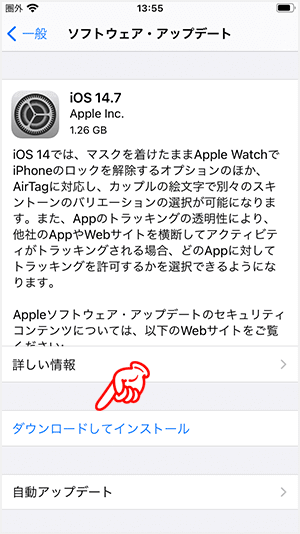
「設定」→「一般」→「ソフトウェア・アップデート」からiOSのアップデートを行います。
※iOS14.5以上になっている場合はアップデート不要です。
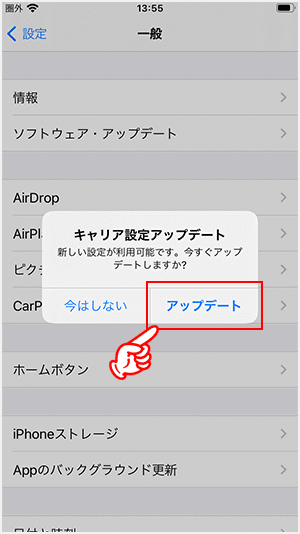
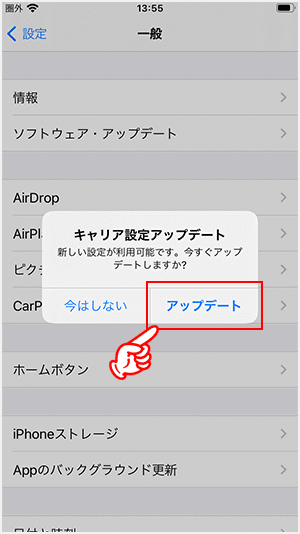
しばらくすると表示される「キャリア設定アップデート」を行います。
※表示されない場合は「設定」→「一般」→「情報」と進むことで表示されます。
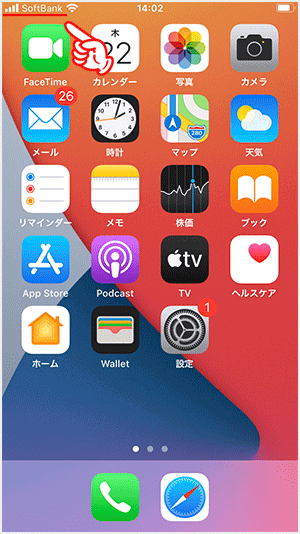
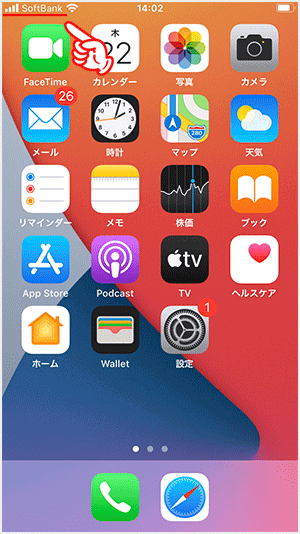
画面上部にSoftBankもしくはLINEMOと表示されたら設定完了です。
Wi-Fiをオフにした状態でも通話やインターネットができるかどうかを確認してください。
※表示されない場合は端末を再起動させてみましょう。
以上でauからLINEMOへの乗り換えは完了となります。
ここまでの説明で全体の内容がおおむね把握できたら、auでMNP予約番号を発行してLINEMOに乗り換えましょう。


【パターン③】自分で端末を購入してからLINEMOに乗り換える場合の手順


auからLINEMOに乗り換える際に、新しいスマホを自分で購入する場合の手順と方法について解説します。
データのバックアップと復元は少しだけ時間がかかりますので、落ち着いてできる日を用意した方が良いです。
乗り換え作業を行う1週間前までにはLINEMOを申し込みしておき、新しいスマホは当日までに購入しておきましょう。
- Webでの手続き:5~10分
- SIMカードが届くまでの日数:3~5日程度
- 回線切替手続きにかかる時間:1~3分
また、今ならPayPayボーナスが最大10,000円分もらえるキャンペーンが開催されているため、お得に乗り換えることができます。
- キャンペーン期間:2021年6月5日~終了日未定
- エントリー:不要
- 条件:新規もしくは他社からの乗り換え(MNP)でLINEMOに申し込むこと
- スマホプラン(20GB):10,000円相当
- ミニプラン(3GB):3,000円相当
- 特典付与時期:開通日の属する月の翌々月の末日頃に付与予定
※ソフトバンク・ワイモバイルからの乗り換えは対象外です。
終了日未定ですので、キャンペーンが終わってしまう前に申し込んでおきましょう。
自分で端末を購入してからLINEMOに乗り換える場合の手順
- 購入予定のスマホがLINEMOに対応しているか確認する
- auでMNP予約番号を発行する
- LINEMO公式サイトから申し込みをする
- SIMカードが届いたらデータのバックアップを行う
- 購入したスマホにSIMカードを入れる
- スマホの初期設定及び復元とAPN設定を行う
- LINEMOの回線切替を行う
手順1 購入予定のスマホがLINEMOに対応しているか確認する
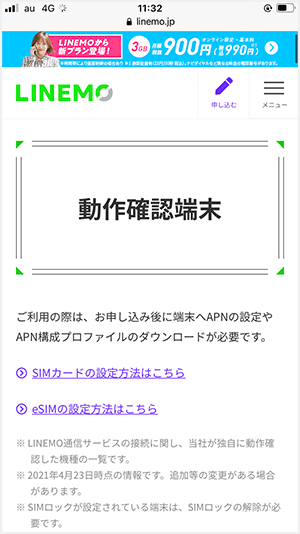
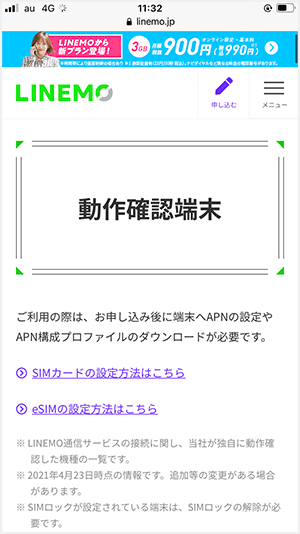
LINEMOの公式サイト にて、今使っているスマホがLINEMOに対応しているかどうかを確認しましょう。
「対応端末」に記載されていない機種はLINEMOでは使えない可能性が高いです。
LINEMOのSIMカードは申し込みから3日~5日程度で届きます。
事前に新しいスマホを購入して、SIMカードを待つようにしましょう。
手順2 auでMNP予約番号を発行する


購入する端末を決めたら、電話やauのマイページ(My au)からMNP予約番号を発行します。
MNP予約番号の発行料は無料です。
なお、MNP予約番号は手続きしてから発行されるまで時間がかかる場合があるので、前もって手続きをしておくことをおすすめします。
auのMNP予約番号を発行する方法
| 窓口 | 注意点 | 受付時間 |
|---|---|---|
| My au | 20時以降の受付は、翌朝9時以降に順次発行 | 24時間 |
| サポートセンター 0077-75470 | 引き止めに合う | 9時~20時 (音声ガイダンス:3→2) |
| auショップ (来店予約 ) | 来店予約が必要 | 店舗の営業時間に準ずる (10時~19時前後) |
MNP予約番号の有効期限は15日間となりますが、LINEMO申込時に1週間以上の期間が残っていないと受付が完了しません。
MNP予約番号は何度でも無料で発行できますが、一度発行したMNP予約番号はなるべく早めに使うようにしましょう。
【参考】My auでMNP予約番号を発行する手順
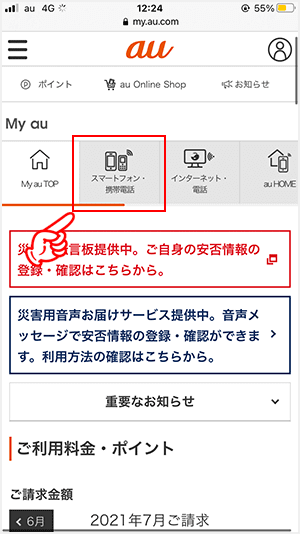
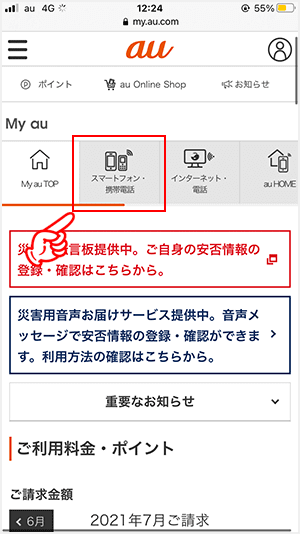
My au 画面上部の「スマートフォン・携帯電話」 をタップします。
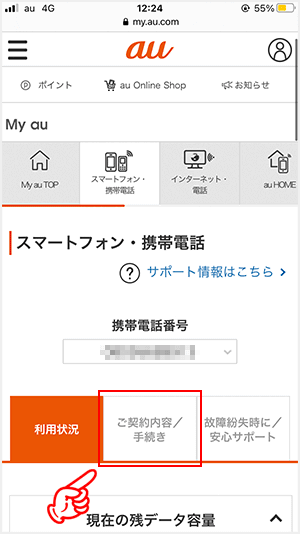
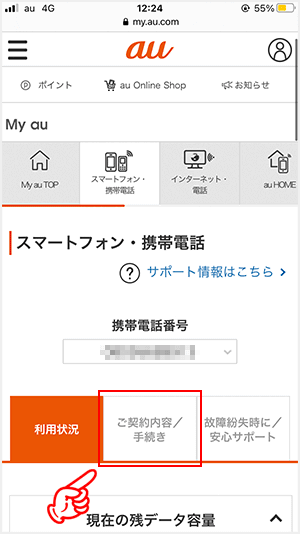
「ご契約内容/手続き」のタブをタップします。
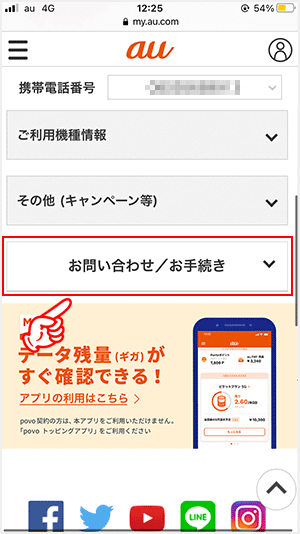
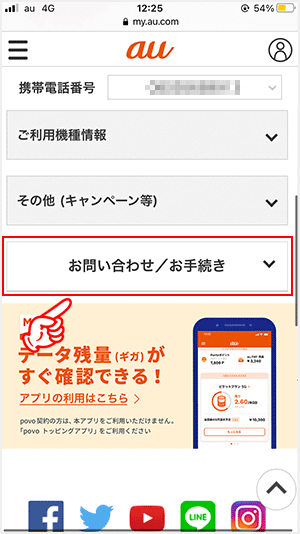
「お問い合わせ/お手続き」をタップして開きます。
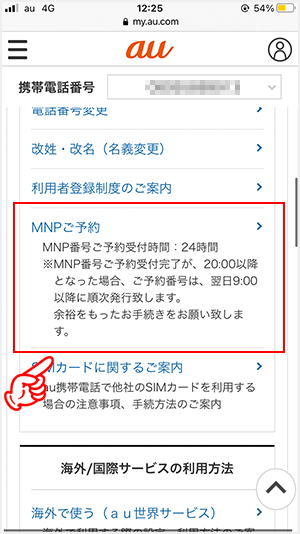
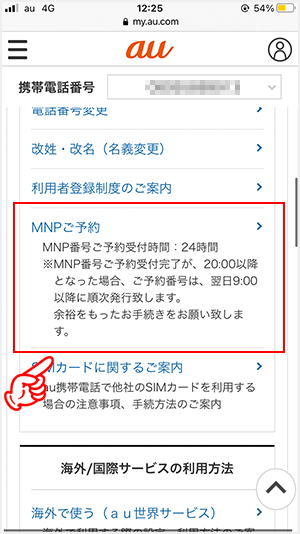
「MNPご予約」をタップして、手順に沿って手続きを進めてください。
※20時以降の受付分は、翌朝9時以降に順次発行されます。
\ココから大事!ブックマーク推奨/
手順3 LINEMO公式サイトから申し込みをする


auのMNP予約番号が発行されたら、LINEMOの公式サイト から申し込みを行います。
【参考】LINEMOを申し込む手順
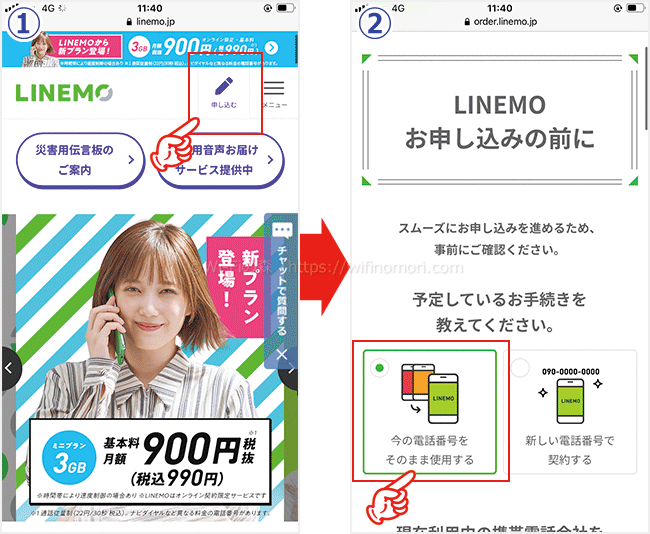
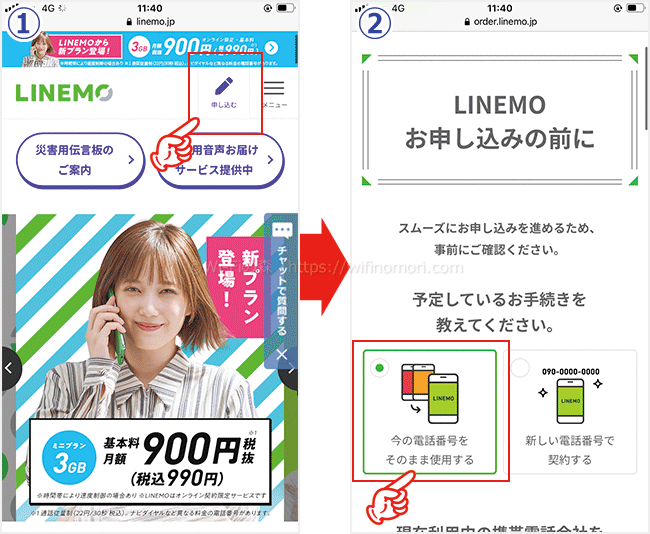
MNPで申し込むので「今の電話番号をそのまま使用する」を選びます。
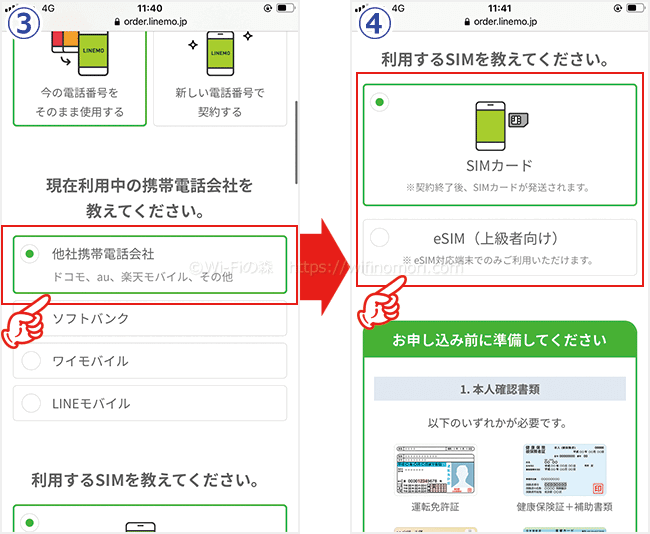
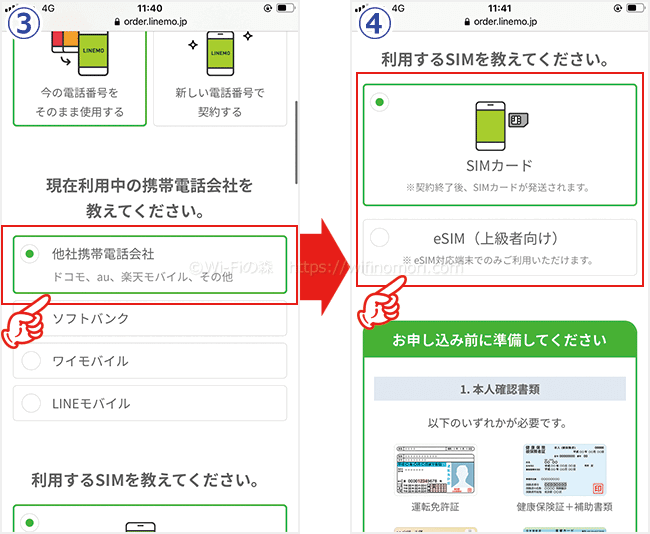
「eSIM」は対応機種でしか使えませんので、お気をつけください。
よくわからない人は「SIMカード」を選択しましょう。
SIMカードを挿さなくても、スマホ本体に直接SIM情報を書き込める機能のこと。eSIM対応のスマホに限り使用できる。
SIMカードが送られてくるのを待つことなく、即時乗り換えることができるのがメリット。
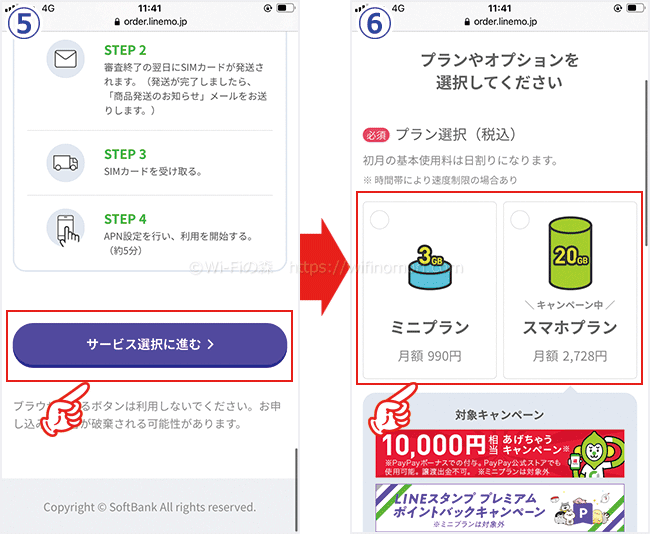
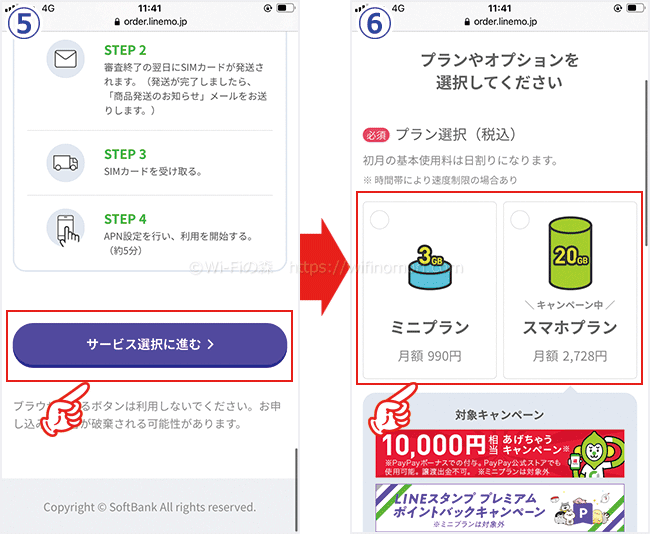
3GBのミニプランか20GBのスマホプランのどちらかを選びます。
スマホプランを選ぶと、10,000円分のpaypayがもらえるキャンペーン中です。
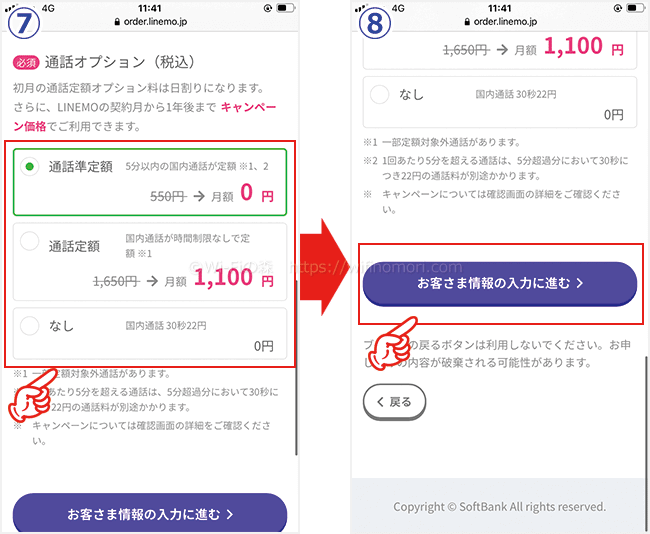
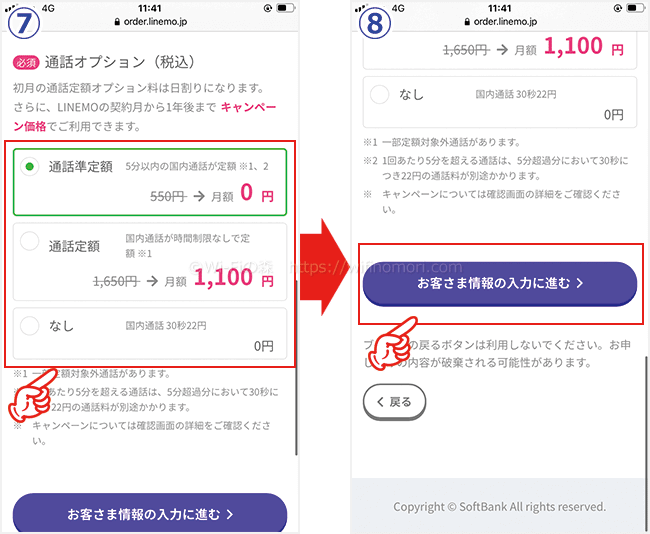
申込後に追加することもできますが、LINEMO申込時に通話オプションを一緒に申し込むと、1年間550円引きで使用することができます。
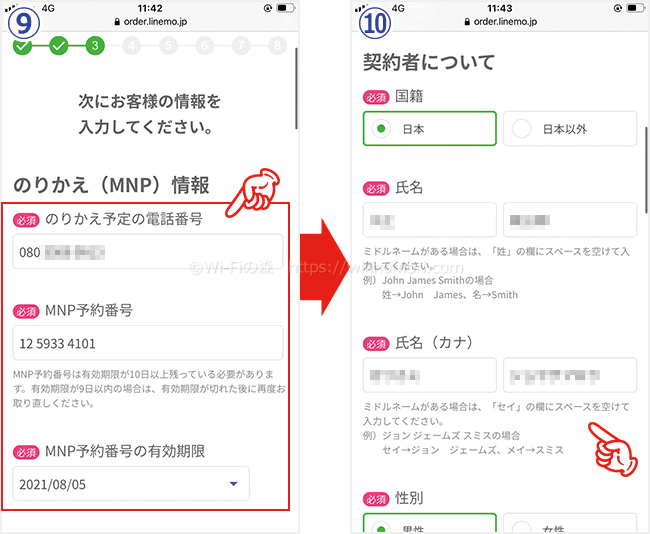
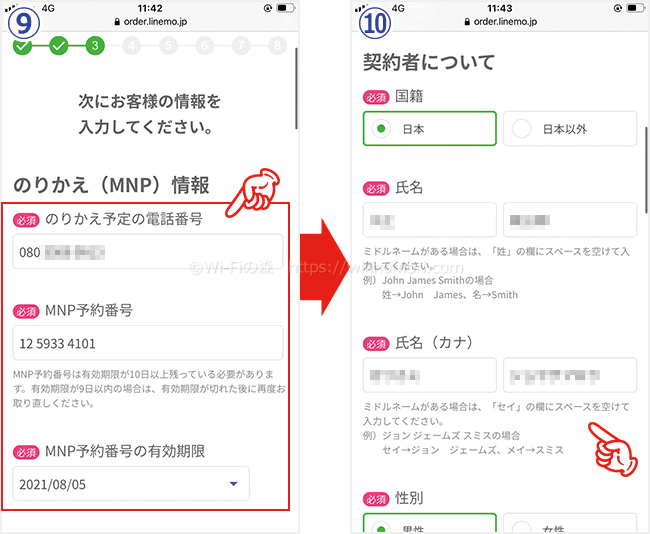
MNP予約番号は1週間以上の有効期限が残っていないと申し込みができません。
期限が足りない場合は再度MNP予約番号を取得しましょう(無料)。
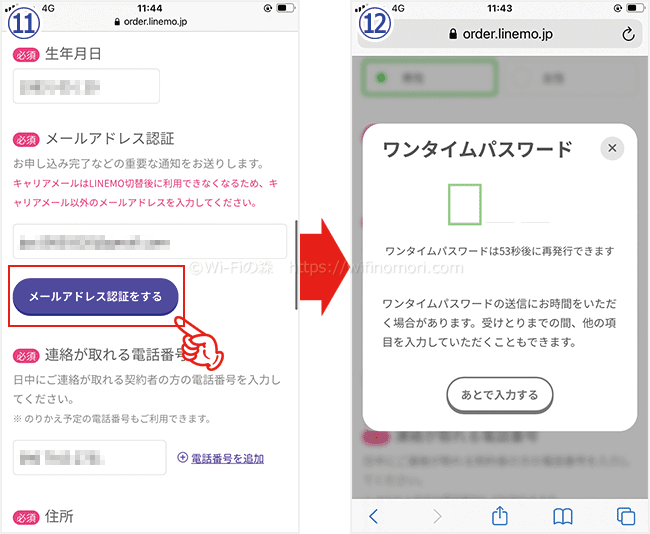
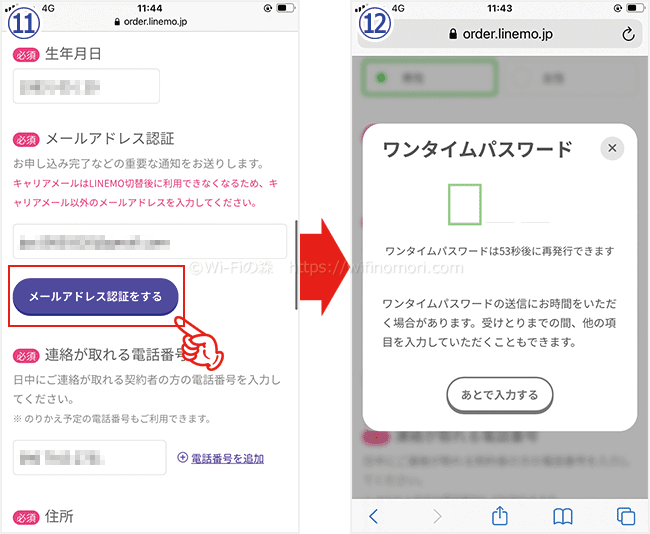
間違えて入力した場合は、1分後に再度修正ができます。
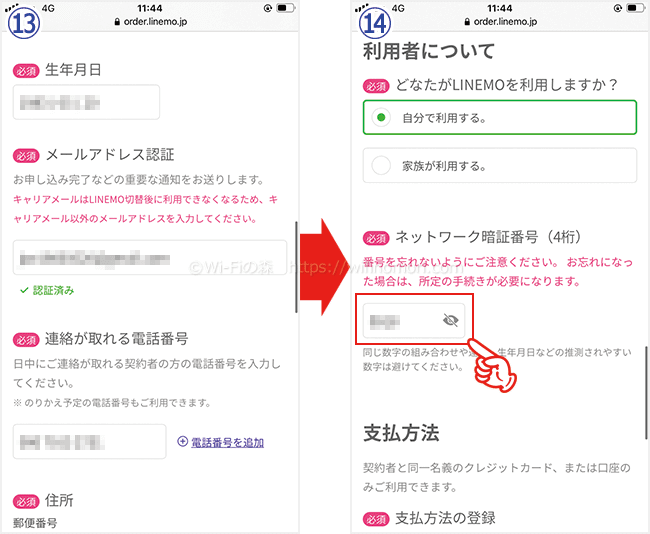
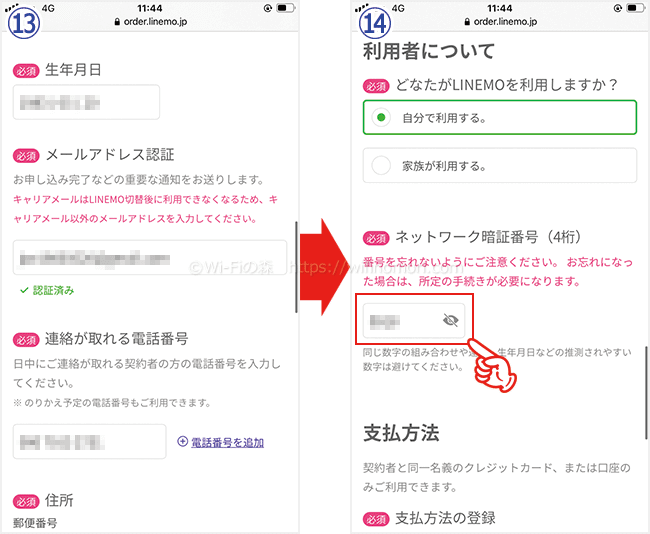
ネットワーク暗証番号は今後ずっと使うものなので、絶対に忘れないようにしましょう。
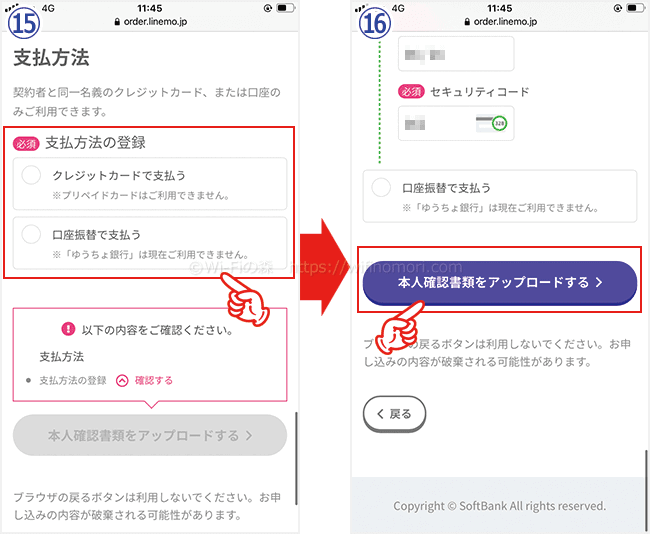
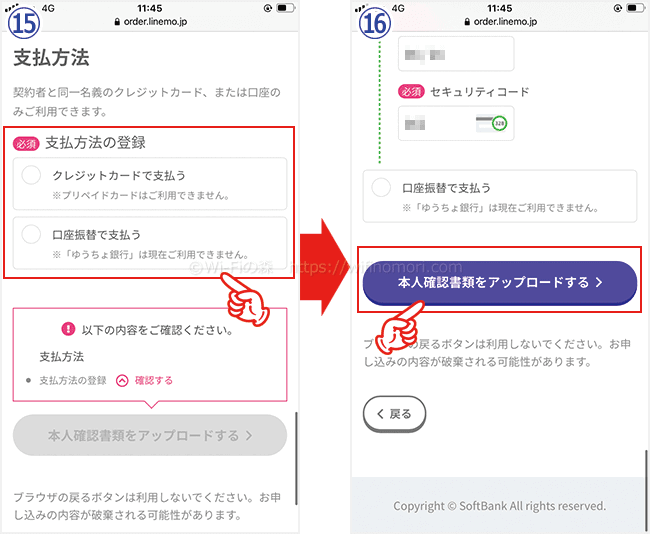
LINEMOはクレジットカードもしくは口座振替で申し込みができます。
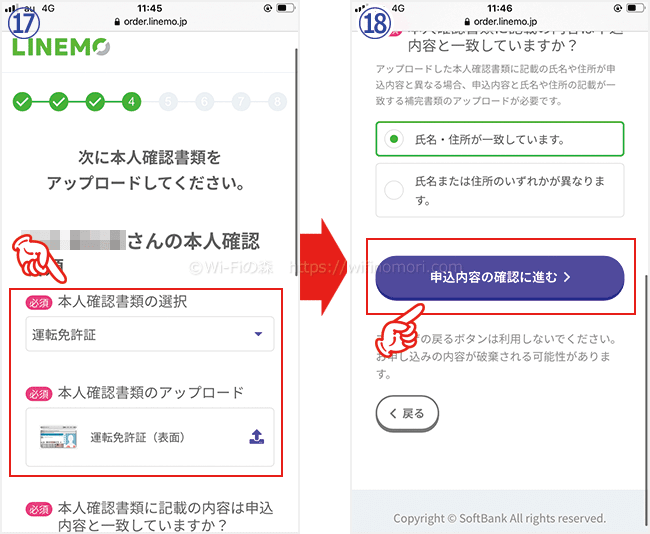
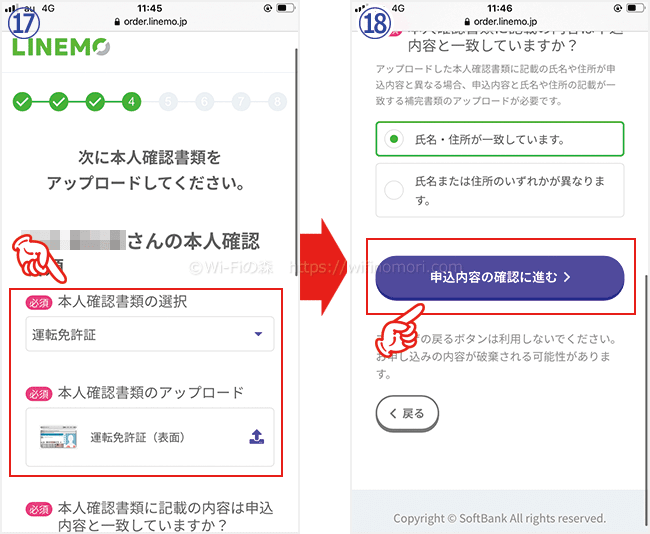
本人確認書類として保険証を使う場合は、公共料金の領収書などの補助書類が必要となるのでお気をつけください。
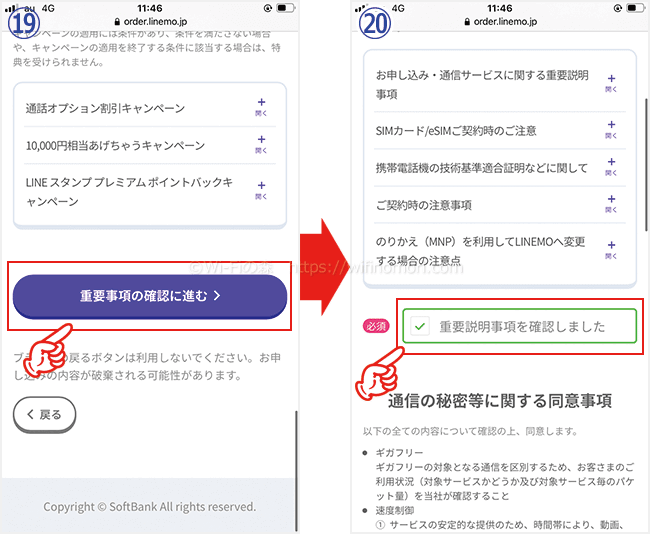
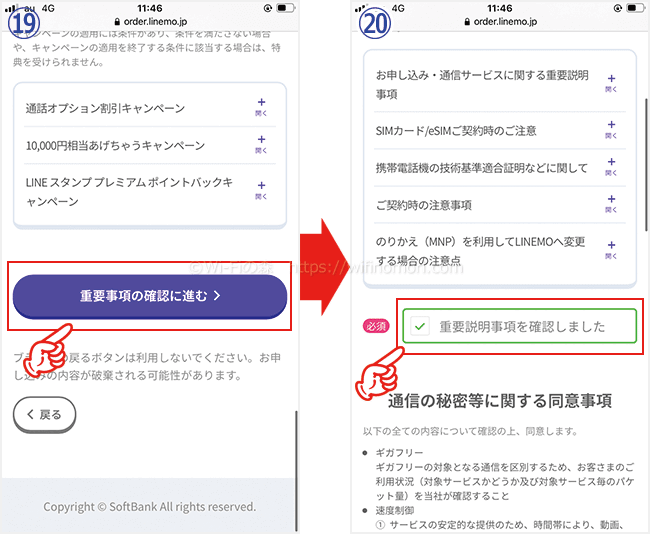
注意事項には目を通しておきましょう。
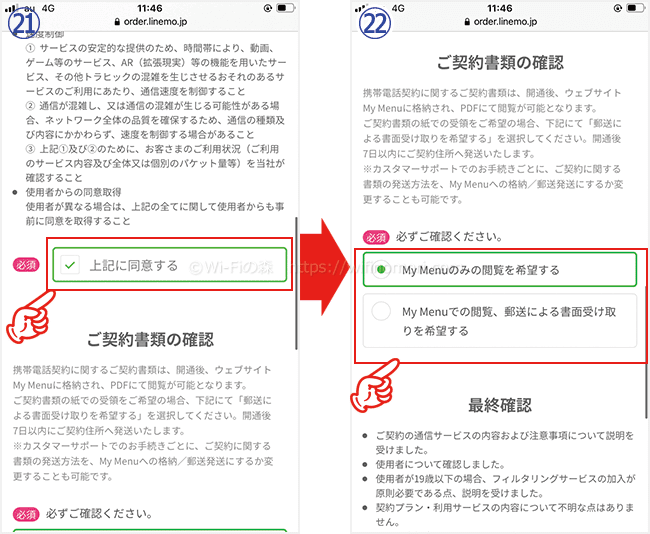
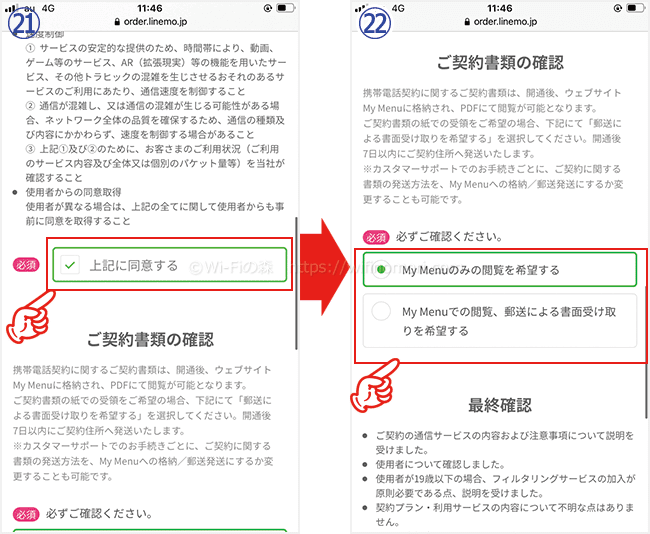
書面で契約内容を確認したい人は「My Menuでの閲覧、郵送による書面受け取りを希望する」にチェックを入れましょう。
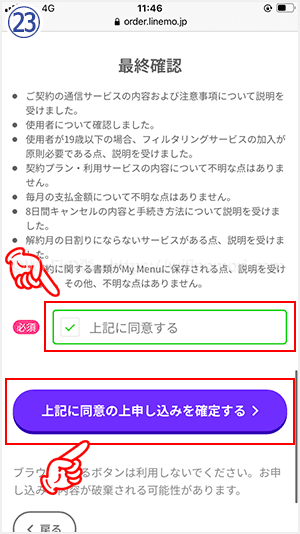
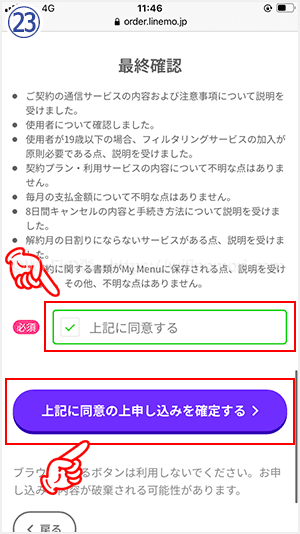
以上でLINEMOの申込は完了となります。
SIMカードが届くまで待ちましょう。
eSIM対応機種であれば、eSIMで申し込みをすれば即時で乗り換えの手続きが可能です。
よくわからない人は従来通りのSIMカードで申し込みましょう。
【注意】保険証の場合は公共料金の明細が必要です
本人確認書類として保険証を使う場合は、補助書類として以下のいずれかが必要になります。
本人確認書類の補助書類
- 住民票記載事項証明書(原本)※3ヶ月以内
- 公共料金領収証(電気・ガス・水道・NHK受信料)※3ヶ月以内
補助書類
①本人確認書類の名義と同じであること(家族名義のものは不可)
②3カ月以内に発行されたもの
③現住所が記載されていること
④「領収書印」または「領収した」旨が記載されていること引用元:LINEMO「本人確認書類」
手順4 SIMカードが届いたらデータのバックアップを行う


LINEMOの申し込みが完了すると、3日~5日ほどでSIMカードが届きます。
SIMカードが届いたら、まずは今まで使っていたスマホのバックアップを行いましょう。
バックアップの方法は、以下の記事を参考にしてください。
iPhoneのデータをバックアップする方法(Apple公式サイト)
Androidのデータをバックアップする方法(Google公式サイト)
【参考】iPhone同士であればバックアップなしでもデータ以降ができる


iPhone同士であれば「クイックスタート」という機能を使って、バックアップなしでデータの移行ができます。
データの容量が多いと移行の時間が長くなりますが、バックアップを取るためのパソコンや有料のiCloudなどは一切必要ありません。
時間こそかかるものの小難しい設定も必要なく、初心者向きの方法といえます。
クイックスタートでデータ移行をする方法(Apple公式サイト)
クイックスタートを使った場合でも、LINEのデータは引き継がれません。
LINEに関しては、必ずバックアップ とアカウントの引き継ぎ を行ってください。
【注意】できればWi-Fi環境下で作業した方が良い
iPhoneにしてもAndroidにしても、できればWi-Fi環境下で作業することをおすすめします。
アプリの再インストールやデータの移行によって、大量のデータ通信を行うからです。
たっぷり20GBあるとはいえ、月初に機種変更を行う人はなるべくWi-Fi環境下で行うようにしましょう。
手順5 購入したスマホにSIMカードを入れる


バックアップができたら、新しく購入したスマホにSIMカード入れてください。
手順6 スマホの初期設定及び復元とAPN設定を行う
SIMカードを入れたら、スマホの初期設定とデータの復元、そしてAPN設定を行います。
初期設定及びデータの復元方法は、以下の記事を参考にしてください。
Androidの初期設定と復元方法(Google公式サイト)
【参考】APN設定について
Androidは設定を変更するだけですが、iPhoneはWi-Fiが必要となりますのでお気をつけください。
Wi-FiがないとiPhoneはLINEMOの設定ができません。フリーWi-Fiでもテザリングでも大丈夫ですので、必ずインターネット(Wi-Fi)が使えるようにしておきましょう。
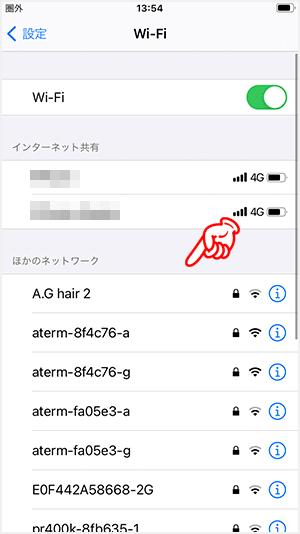
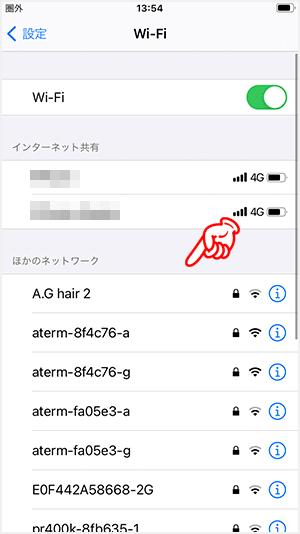
「設定」→「Wi-Fi」からWi-Fiに接続します。
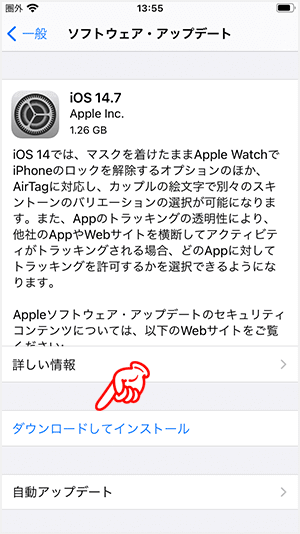
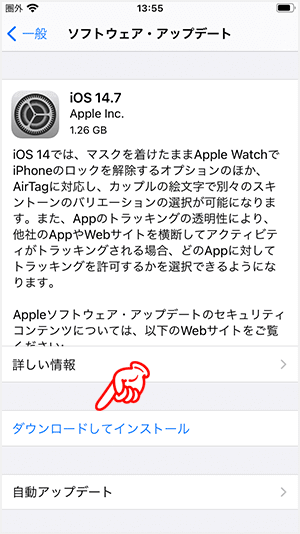
「設定」→「一般」→「ソフトウェア・アップデート」からiOSのアップデートを行います。
※iOS14.5以上になっている場合はアップデート不要です。
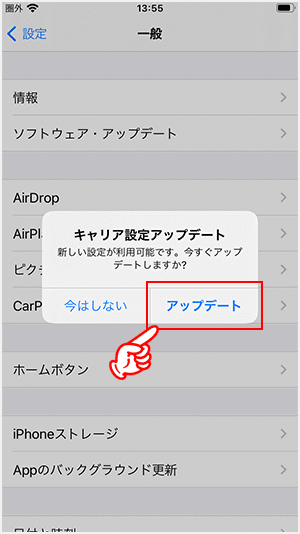
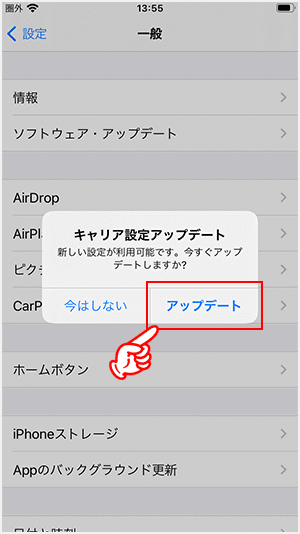
しばらくすると表示される「キャリア設定アップデート」を行います。
※表示されない場合は「設定」→「一般」→「情報」と進むことで表示されます。
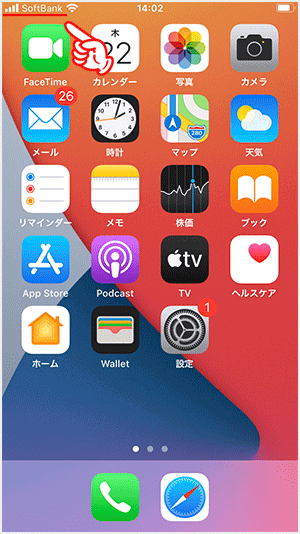
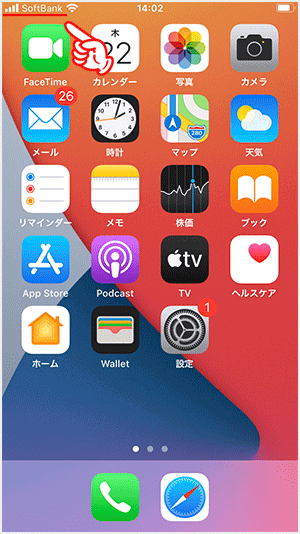
画面上部にSoftBankもしくはLINEMOと表示されたら設定完了です。
Wi-Fiをオフにした状態でも通話やインターネットができるかどうかを確認してください。
※表示されない場合は端末を再起動させてみましょう。
手順7 LINEMOの回線切替を行う
初期設定とデータの復元、APN設定が終わったら、旧スマホからLINEMOの回線切替を行いましょう。
LINEMOへの回線切替手続きは電話で行います。
ただし、午前10時から午後7時までしか対応していないので、お気をつけください。
LINEMO回線切り替えの手順・流れ
- 0800-919-3448へ電話をかける
- 「1」をプッシュ
- 電話番号をプッシュ
- 4桁の暗証番号をプッシュ
以上でauからLINEMOへの乗り換えは完了となります。
ここまでの説明で全体の内容がおおむね把握できたら、auでMNP予約番号を発行してLINEMOに乗り換えましょう。












コメント